регистрация личного кабинета на сайте
Зарегистрироваться на госуслугах и создать свой личный кабинет для доступна ко всем услугам официального сайта. Доступ к порталу открыт для физических и юридических лиц.
Инструкция: регистрация на сайте www.gosuslugi.ru
Чтобы зарегистрировать свой личный профиль физического лица на портале, вам необходимо выполнить три простых этапа, которые состоят из заполнения всех важных данных и подтверждения личности.
- Этап 1 — Зарегистрироваться на портале. Перейдите на официальный сайт государственных услуг, на страницу заполнения данных — https://esia.gosuslugi.ru/registration/ и введите свою фамилию, имя, номер мобильного телефона (в формате +7 123 4567890) и адрес электронной почты.
После ввода информации нажмите на кнопку отправки. Сразу же после этого к вам на мобильный телефон придёт код для подтверждения — введите его в соответствующее окно и нажмите на кнопку «Продолжить».
В завершении, вам нужно придумать пароль, который нужно запомнить или записать.
Не забудьте подтвердить адрес почты. На него вам должно прийти письмо с указанием ссылки, по которой необходимо перейти для подтверждения.
- Этап 2 — Ввести данные. Важная часть процесса создания личного кабинета — это внесение информации паспорта и СНИЛС. Всё это нужно, чтобы предоставить вам основные виды государственных услуг через официальный сайт Госуслуги.
Введите основную информацию, точно также, как указано в паспорте: фамилия, имя, отчество, пол, дата рождения, место рождения, гражданство, серия и номер паспорта, кем выдан, дата выдачи и код подразделения. Не забудьте ввести страховой номер индивидуального лицевого счёта — СНИЛС.
- Этап 3 — Подтвердить личность. Чтобы ваш профиль на сайте государственных услуг считался подтвержденным, необходимо обратиться в МФЦ, Пенсионный фонд России или любое другое учреждение для подтверждения личности.
 С собой необходимо иметь паспорт и СНИЛС. Ещё одним удобным способом подтверждения личности на сайте Госуслуг является верификация через Интернет-Банк.
С собой необходимо иметь паспорт и СНИЛС. Ещё одним удобным способом подтверждения личности на сайте Госуслуг является верификация через Интернет-Банк.
После выполнения всех этапов заполнения информации и подтверждения учётной записи, вы сможете выполнить вход в личный кабинет Госуслуги и пользоваться порталом без каких-либо ограничений, заказывая все доступные услуги для граждан.
Видео о регистрации физического лица на сайте Госуслуги.ру
Личный кабинет для юридического лица — регистрацияНа портале Госуслуги у вас есть возможность зарегистрировать и учетную запись юридического лица — это могут сделать владелец или официальный представитель организации, имеющий право вести какую-либо деятельность от её имени.
Однако, создание аккаунта для учреждения возможно только после верификации профиля вышеупомянутого физического лица.
Как пройти проверку аккаунта?
- Первый вариант – это создание персонального профиля для управляющего или другого представителя компании, владеющего полномочиями. Для этого нужно нажать на ссылку «Регистрация» и заполнить поля следующей информацией: ФИО, мобильный номер и e-mail. На указанные реквизиты придет проверочный код, который нужно ввести в соответствующей строке.
На следующем шаге вам предстоит придумать пароль для последующего доступа к личному кабинету и приступить к созданию «Стандартного» профиля. Здесь вам необходимо заполнить поля со СНИЛС и паспортными данными. После успешной проверки вам предложат подтвердить свой аккаунт.
Для завершения процесса, вам необходимо выбрать одну из компетентных организаций, указанных на сайте, и явиться с паспортом и СНИЛС для получения верификации.
- Есть и второй, более простой вариант. Вы сможете подтвердить свою личность, используя электронную подпись юридического лица. Но это станет возможным только в том случае, если в сертификате содержатся данные удостоверяющие вашу личность, в том числе: СНИЛС и паспорт.

Кроме того, чтобы использовать электронную подпись, на вашем устройстве должно быть установлено соответствующее программное обеспечение.
Регистрация через мобильное приложение
Зарегистрироваться на Госуслугах можно с помощью мобильного приложения, которое доступно для скачивания с официальных источников. Имеются версии для Windows Mobile, Android и iOS.
Ниже расположены ссылки для скачивания программ, которые можно установить на устройства:
Регистрация через мобильное приложение на портале государственных услуг
Если не удаётся зарегистрироваться
Я не могу зарегистрироваться на госуслугах, система пишет, что такой пользователь уже есть.
Причины: Возможно Вы раньше уже регистрировали аккаунт на портале госуслуг и забыли об этом. Также могла возникнуть ситуация, когда при визите в МФЦ или Пенсионный Фонд могли предложить заодно зарегистрировать для Вас аккаунт. А Вы не придали этому значения.
Также могла возникнуть ситуация, когда при визите в МФЦ или Пенсионный Фонд могли предложить заодно зарегистрировать для Вас аккаунт. А Вы не придали этому значения.
Решение: В любом случае ситуация поправима. Если система не даёт зарегистрироваться из-за того, что пользователь с таким СНИЛС или номером телефона уже существует, Вы можете воспользоваться процедурой восстановления пароля. Введите СНИЛС в соответствующее поле, запросите восстановление пароля и, пройдя процедуру, Вы сможете войти в личный кабинет.
Читайте подребнее о том, как восстановить пароль.
руководство для работы на портале Госуслуг, торговых площадках и ФНС
При помощи ЭЦП можно дистанционно взаимодействовать с государственными органами, участвовать в аукционах и работать с электронными торговыми площадками. Но все эти возможности открываются только после регистрации подписи. Правило распространяется на руководителей и доверенных лиц организаций, а также на ИП.
Также активировать ЭП нужно для подключения к ЭДО, которое требуется выполнить перед заключением сделки на торговой площадке. Подпись служит средством упрощенной идентификации пользователь. Отправлять данные в регистрационный центр ЭТП нужно только раз, дальше подпись будет обрабатываться в автоматическом режиме.
Подпись служит средством упрощенной идентификации пользователь. Отправлять данные в регистрационный центр ЭТП нужно только раз, дальше подпись будет обрабатываться в автоматическом режиме.
Что потребуется при регистрации ЭП
Для начала следует заняться настройкой рабочего места. Некоторые удостоверяющие центры предлагают такую услугу. Но помощь специалиста не обязательна, следующие шаги можно выполнить самостоятельно.
- Обновите операционную систему, если это возможно. Стабильность работы специального ПО гарантируется для последних версий ОС.
- В системном реестре Windows укажите корневой сертификат УЦ. Делаетя это с помощью прогаммы КриптоПро. Корневой нашего УЦ можно взять на сайт ca.astralm.ru
- Установите криптографическое ПО, важно, чтобы оно соответствовало требованиям новых стандартов безопасности. Чаще всего работают с КриптоПро или Vipnet
- Проинсталлируйте драйвера для носителя вашей ЭП. Это может быть смарт-карта или токен, внешне напоминающий флэшку.
 Выдается вместе с электронной подписью в УЦ. Так же мождно скачать с сайта производителя.
Выдается вместе с электронной подписью в УЦ. Так же мождно скачать с сайта производителя. - Установите все обновления для MS Internet Explorer. На этот веб-обозреватель рассчитано большинство государственных сервисов. Именно с IE работает большинство площадок.
- Если планируете пользоваться КриптоПро CSP, то вам потребуется установить специальное ПО, которое предоставляет поставщик продукта. Выберите вариант, который совместим с версией вашей операционной системы. Дистрибутив необходимо скачать в сайта производителя, а лицензию можно купить в УЦ.
- Поместите в хранилище ОС сертификат ЭП и отметьте его, как доверенный. Делается средствами КриптоПро.
После этого можно приступать к работе. Но не забудьте убедиться, что у вас есть все данные для заполнения электронных форм. На онлайн-площадках нужно будет вносить:
- e-mail организации;
- номер налогоплательщика и ОГРН;
- КПП организации и каждой дочерней компании, если такие есть;
- полное название предприятия, как оно указано в учредительных документах;
- ФИО лица, которое будет выполнять действия от лица компании.

Регистрация подписи в ФНС
Порядок работы в личном кабинете надзорного органа с использованием ЭП регламентируется Приказом ФНС России № ММВ-7-6/8@. В нем содержатся все правила и руководство по применению учетной записи пользователя. Чтобы настроить свой кабинет, нужно выполнить несколько действий.
Первый этап – присвоение адресу сайта налоговой инспекции статуса надежного ресурса. Для этого сделайте следующее:
- запустите MS IE и откройте «Свойства обозревателя»;
- перейдите в раздел «Безопасность»;
- найдите каталог «Надежные узлы» и нажмите на него;
- запишите там адрес http://lkul.nalog.ru;
- на вкладке «Дополнительно» поставьте флажки напротив SSL 3.0, TLS 1.0, 1.1. Если есть параметры с более высокими значениями, тоже отметьте их;
- уберите галочку возле SSL 2.0.
Дальнейшие правила рассчитаны на применение КриптоПро CSP не младше версии 4.0. На втором этапе необходимо проверить корректность работы ЭП с вашей учетной записью.
- Если вы ранее не скопировали закрытую часть ключа генерации подписи в хранилище ОС, то вставьте в USB-порт компьютера защищенный носитель цифрового продукта.
- Откройте браузер, которым будете пользоваться.
- Перейдите в личный кабинет ЮЛ на сайте налоговой службы.
- На странице представлена исчерпывающая информация по вопросам регистрации своей ЭЦП. Поэтому внимательно прочтите все правила.
- Для входа в учетную запись своей организации вам нужно выполнить проверку условий подключения. Это несложно, достаточно следовать инструкции и подсказкам, которые будут появляться на экране.
- Если ваши данные записаны на Рутокене 2.0, то выполните тест условий его подключения.
- Если все действия завершатся успешно, вернитесь на страницу с информацией о правилах работы в личном кабинете.
- Выполните диагностику подключения по сертификату ЭП, кликнув на соответствующую кнопку. Перед вами откроется новая страница, следуйте всем рекомендациям.

- При использовании средств ЕГАИС замените предыдущий пункт на соответствующую диагностику. Ссылка также есть на странице с общей информацией.
После окончания процедуры вы получите доступ к личному кабинету юридического лица и сможете работать в нем с помощью ЭП. Если на каком-то этапе проверки будет выявлено несоответствие требованиям ФНС, то система предложит создать новую учетную запись.
Все эти действия нужно выполнять, если вы уже заполняли формы для создания ЛК на сайте налоговой. Если вы этого еще не делали, то потребуется:
- внести данные об организации – адрес электронной почты и ОГРН;
- отметить галочкой пункт об ознакомлении правил предоставления доступа к ЛК и завизировать свое согласие подписью;
- введите проверочный код, который появится на экране;
- нажмите «далее».
Все данные будут проверяться ФНС в течение 3 рабочих дней. После этого на указанный адрес придет письмо со ссылкой. Вам нужно перейти по ней, чтобы активировать учетную запись.
Вам нужно перейти по ней, чтобы активировать учетную запись.
Третий этап – применение ЭП для работы в личном кабинете. Потребуется выполнить следующие шаги:
- подсоединение носителя к вашему ПК;
- открытие страницы на сайте налоговой с ЛК;
завершить повторную диагностику, ее состав будет зависеть от вида подписи, которым вы пользуетесь;
- выбрать нужный файл и ввести пин-код к его хранилищу;
- перейти в личный кабинет.
В больших организациях предоставлять данные в надзорное ведомство может не руководитель, а доверенное лицо. В этом случае необходимо организовать доступ к учетной записи для доверенного сотрудника. Для этого потребуется получить ЭП на имя этого работника и последовательно выполнить следующие действия.
- Зайти в ЛК на портале ФНС.
- Перейти в раздел «Администрирования».
- Под строчкой «Список пользователей» найти клавишу «Добавить».
- Записать номер сертификата электронной подписи и почту работника, который будет выполнять действия от лица компании.
 На этот адрес будет выслана ссылка.
На этот адрес будет выслана ссылка. - Сообщить доверенному лицу о необходимости активации аккаунта в личном кабинете. Для этого достаточно просто пройти по ссылке, указанной в письме.
Способ подходит и для компаний с дочерними филиалами. В этом случае нужно прописать КПП каждого подразделения. Так в одном ЛК будут собраны данные по всей организации.
Регистрация подписи на торговой площадке
Если вы еще не работали с ЕЭТП, то сначала нужно подать заявку. Для этого перейдите в раздел «Поставщикам», который виден даже без наличия активного аккаунта. Выберите в меню пункт о добавлении нового пользователя и укажите запрашиваемые данные. После этого направьте заявку администрации портала на рассмотрение.
Если вам требуется обновить данные, то войдите в личный кабинет, воспользовавшись паролем и логином, которые у вас есть. Затем выполните следующие действия.
- Найдите в верхнем меню справа меню «Пользователь». Разверните его и выберите сотрудника, который действует от имени предприятия.

- После щелчка левой кнопкой мыши откроется форма для редактирования.
- Внизу выберите клавишу для загрузки новой подписи.
- После нажатия откроется окно, в котором необходимо отметить новый сертификат.
- Подтвердите данные, укажите PIN-код и снова нажмите «OK».
Обновление данных займет какое-то время, поэтому наберитесь терпения. После перед вами появится форма, в которой будут заполнены не все поля. Данные система берет из информации, что вы предоставляли ранее. Недостающие сведения потребуется внести вручную. Система запросит от вас:
- полное название организации;
- КПП и номер налогоплательщика;
- номер сотового телефона для связи;
- кодовую фразу.
Внизу есть строка, в которой можно указать срок действия доверенности или выбрать бессрочный вариант. Поставьте галочку напротив нужной строки, вложите документы, которые подтвердят право представлять компанию на портал. Это могут быть:
Это могут быть:
- протокол о переизбрании или приказ о назначении директора;
- доверенность, если работать будет не директор, а его доверенное лицо.
Обратите внимание, во втором случае и подпись, и документы должны быть оформлены на представителя.
На последнем этапе потребуется подтвердить достоверность данных своей ЭЦП. Для этого в открывшемся окне выберите необходимый сертификат и введите ПИН. Система обработает информацию и выдаст два уведомления: об изменении данных и о их вступлении в силу.
Регистрация на портале «Сбербанк-АСТ»
Для работы на этой автоматизированной площадке также потребуется завести аккаунт компании. Чтобы сделать это, выполните следующие действия:
- после загрузки портала выберите вкладку «Участникам»;
- перед вами откроется меню, перейдите в раздел «Заявка на регистрацию»;
- в раскрывающемся списке отметьте обновленную версию ЭЦП;
- нажмите кнопку, предлагающую заполнить форму для регистрации;
- в окошке криптопровайдера введите ПИН-код к хранилищу персональных данных.

После подтверждения нужно немного подождать, чтобы загрузилась форма. Некоторые строчки заполнятся автоматически. Вам потребуется указать недостающие данные, свободных строк оставаться не должно. Затем подтвердите достоверность введенной информации подписью, оформленной на руководителя или доверенное лицо. После этого система запросит подтверждающие документы. Вы можете прикрепить скан-копии:
- протокола избрания и приказа о вступлении в должность директора;
- доверенность на уполномоченного представителя и подтверждение права на оформление такого документа.
Теперь вам нужно придумать себе новый пароль и имя пользователя, ключевое слово разрешено оставлять прежним. Но если вам не нравится фраза, которая была указана при создании учетной записи компании, то можете выбрать новую. Затем проверьте все записанные данные и запишите код с картинки. Заверьте свои действия подписью, подождите оповещения об окончании обновления.
Регистрация на ММВБ «Госзакупки»
Предположим, что вы впервые зашли на портал торговой площадки. Тогда для начала работы вам потребуется активировать новую учетную запись. Для этого найдите на главной странице вкладку «Поставщикам». Откройте ее и выберите пункт для регистрации доверенности. Перед вами появится пустая форма, которую нужно заполнить для подачи заявления. Обязательно потребуется указать:
Тогда для начала работы вам потребуется активировать новую учетную запись. Для этого найдите на главной странице вкладку «Поставщикам». Откройте ее и выберите пункт для регистрации доверенности. Перед вами появится пустая форма, которую нужно заполнить для подачи заявления. Обязательно потребуется указать:
- информацию о новом пользователе;
- необходимый сертификат;
- код к контейнеру с личными данными в окне криптопровайдера.
После проверки и отправки данных можете переходить к заполнению формуляра для регистрации. В некоторых полях сведения уже будут проставлены, изменять их не нужно. Запишите данные только в пустых полях. Также система предложит прикрепить отсканированные бумаги, подтверждающие права обладателя цифровой подписи.
- Директору избирательный протокол и решение о назначении.
- Представителю доверенность и подтверждение полномочий лица, выдавшего этот документ.
На этом заполнение формы можно завершить, для этого завизируйте данные ЭП и введите ПИН. Перед вами появится сообщение, предлагающее подтвердить введенный адрес электронной почты. Поэтому при регистрации важно указывать данные, к которым у вас всегда есть доступ. Через несколько секунд вам придет письмо со ссылкой. Переходите по ней, чтобы активировать аккаунт. В новом окне нужно будет указать свой пароль и логин, а затем выбрать действующий сертификат цифрового продукта. Теперь вам необходимо только дождаться сообщения об успешном создании учетной записи. Как только система выдаст вам такое подтверждение, можете начинать работу с площадкой.
Перед вами появится сообщение, предлагающее подтвердить введенный адрес электронной почты. Поэтому при регистрации важно указывать данные, к которым у вас всегда есть доступ. Через несколько секунд вам придет письмо со ссылкой. Переходите по ней, чтобы активировать аккаунт. В новом окне нужно будет указать свой пароль и логин, а затем выбрать действующий сертификат цифрового продукта. Теперь вам необходимо только дождаться сообщения об успешном создании учетной записи. Как только система выдаст вам такое подтверждение, можете начинать работу с площадкой.
Еще в каких-то сервисах необходимо регистрироваться
Зависит от перечня услуг, которые вы планируете получать дистанционно. Упростить себе задачу работы в большинстве онлайн-сервисов можно при помощи активации подписи на портале Госуслуг. Для этого нужно зайти в свой личный кабинет и найти меню для подтверждения сертификата. Перед вами откроется окно, в котором потребуется:
- записать в специальном поле код с капчи;
- через подменю загрузить сертификат подписи и отправить его на обработку;
- подождать сообщения об успешном прохождении проверки.

Чтобы авторизоваться на портале Госуслуг необходимо выполнить следующие шаги.
- Импортировать сертификат ЭЦП. Для этого защищенный носитель закрытой части ключа присоединяется к компьютеру, настроенному и готовому для работы с цифровым продуктом. В перечне считывателей нужно отметить устройство и выбрать строку для импорта. В открывшейся форме вставьте сертификат в формате РЕМ и завершите операцию.
- Отметка типа сертификата в специальном окне.
- Если все сделано правильно, появится оповещение о завершении процедуры. После этого ваш документ появится в перечне регистрационного центра.
- Настройка правил авторизации. Отметьте тип имени пользователя (ЭЦП). Выделите ваш сертификат, впишите PIN. Несколько секунд система будет выполнять проверку, после чего вас автоматически перенаправят в личный кабинет.
Важно!
Для упрощения процедуры регистрации существуют специальные плагины для популярных браузеров. После установки этого расширения вам нужно будет активировать его в разделе настроек. Для корректной работы плагина может потребоваться перезапуск браузера. После этого вам нужно отправиться на главную страницу портала, обновить его и выполнить вход. Так вы получите доступ ко всем возможностям сервиса.
После установки этого расширения вам нужно будет активировать его в разделе настроек. Для корректной работы плагина может потребоваться перезапуск браузера. После этого вам нужно отправиться на главную страницу портала, обновить его и выполнить вход. Так вы получите доступ ко всем возможностям сервиса.
Регистрация в ЕСИА gosuslugi.ru | Техподдержка Онлайн
Физическое лицо
Регистрация упрощенной учетной записи
Переходим по ссылке https://esia.gosuslugi.ru/registration/
Заполняем поля: «Фамилия»; «Имя»; «Мобильный телефон» или поле «Электронная почта»
Если выбран способ регистрации по мобильному телефону, то система отправляет код подтверждения на номер мобильного телефона, указанный при регистрации и отображается форма для подтверждения номера мобильного телефона. Введите полученный код подтверждения в поле «Код подтверждения», нажмите на кнопку «Подтвердить». Если выбран способ регистрации по электронной почте, то отобразится страница подтверждения адреса электронной почты для создаваемой учетной записи.
 На адрес электронной почты, указанный при регистрации, Система отправляет письмо с гиперссылкой для подтверждения адреса электронной почты.
На адрес электронной почты, указанный при регистрации, Система отправляет письмо с гиперссылкой для подтверждения адреса электронной почты. При нажатии на кнопку «Подтвердить» (вариант с номером телефона) или при переходе по гиперссылке в письме для подтверждения адреса электронной почты, отображается форма создания пароля. Пароль должен содержать не менее 8 символов и состоять из строчных и заглавных букв, а также содержать цифры. Вводим пароль два раза и нажимаем «Готово»
2. Создание стандартной учетной записи
Для заполнения личных данных авторизуйтесь в личном кабинете и нажмите на кнопку «Заполнить профиль» на вкладке «Мои данные».
Заполните поля открывшейся формы корректными личными данными, нажмите на кнопку «Сохранить» для перехода к автоматической проверке личных данных. В Пенсионном фонде РФ осуществляется проверка того, что ФИО соответствует указанному СНИЛС, что введены корректные данные о поле и возрасте.
 В Федеральной миграционной службе РФ проверяются данные документа, удостоверяющего личность. Автоматическая проверка личных данных занимает несколько минут.
В Федеральной миграционной службе РФ проверяются данные документа, удостоверяющего личность. Автоматическая проверка личных данных занимает несколько минут. В случае успешной проверки личных данных учетная запись пользователя станет стандартной. Она позволяет получать расширенный перечень государственных услуг.
3. Создание подтвержденной учетной записи
Подтверждение личности доступно следующими способами:
Личное обращение в центр обслуживания;С помощью кода подтверждения, полученного по почте;С помощью средства электронной подписи или УЭК.
Для создания подтвержденной учетной записи авторизуйтесь в личном кабинете и нажмите на кнопку «Подтвердить» на вкладке «Мои данные».
Выберите способ подтверждения «Электронной подписью или УЭК», подключите средство электронной подписи, нажмите на кнопку «Готово».
При нажатии на кнопку «Готово» выполняется проверка электронной подписи или карты УЭК. При успешно выполненном подтверждении личности, отображается окно с сообщением о подтверждении учетной записи
При успешно выполненном подтверждении личности, отображается окно с сообщением о подтверждении учетной записи
Юридическое лицо
Для создания учетной записи организации необходимо:
— наличие подтвержденной учетной записи физического лица в ЕСИА для руководителя юридического лица или представителю юридического лица, имеющему право действовать от имени организации без доверенности;
— наличие средства электронной подписи, содержащего действующий квалифицированный сертификат ключа проверки электронной подписи (СКП), выданный руководителю организации, одним из УЦ, аккредитованных Минкомсвязи России.
Выполните вход в личный кабинет
На вкладке «Персональная информация» нажать «Показать все личные данные»
Справа вверху, нажмите на кнопку «+Добавить организацию»
Появится окно с выбором типа организации, выберите организационно-правовую форму.
Подключите носитель ключа электронной подписи к компьютеру.
 Нажмите на кнопку «Продолжить». В появившемся окне выберите сертификат для перехода к шагу ввода данных организации и личных данных. Часть сведений автоматически заполняется данными, загружаемыми из сертификата ключа проверки электронной подписи.
Нажмите на кнопку «Продолжить». В появившемся окне выберите сертификат для перехода к шагу ввода данных организации и личных данных. Часть сведений автоматически заполняется данными, загружаемыми из сертификата ключа проверки электронной подписи. Заполните поля формы корректными сведениями об организации:
организационно-правовая форма;адрес электронной почты организации.
Если в личных данных не был указан ИНН, то в поле «ИНН» следует указать ИНН пользователя как физического лица.
Заполнив поля формы, следует перейти к шагу по автоматической проверке данных, нажмите кнопку «Продолжить»
При успешно выполненной проверке данных выполняется регистрация юридического лица в ЕСИА, запись вносится в регистр ЮЛ. Руководитель организации, осуществлявший регистрацию ЮЛ, автоматически получает роль должностного лица данного ЮЛ и права руководителя. Зарегистрированная организация отображается на вкладке «Организации» в личном профиле подтвержденной учетной записи физического лица
ИП
Создавать учетную запись индивидуального предпринимателя можно только из подтвержденной учетной записи физического лица.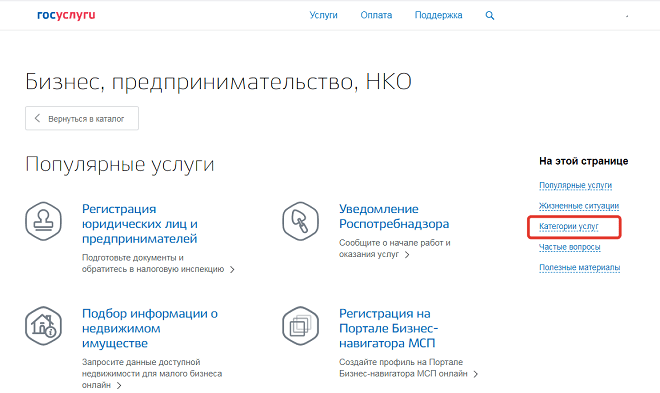 Это значит, что для регистрации индивидуального предпринимателя предварительно необходимо пройти процедуру подтверждения учетной записи физического лица (см. п l. Физическое лицо)
Это значит, что для регистрации индивидуального предпринимателя предварительно необходимо пройти процедуру подтверждения учетной записи физического лица (см. п l. Физическое лицо)
Выполните вход в личный кабинет
На вкладке «Персональная информация» нажать «Показать все личные данные»
Справа вверху, нажмите на кнопку «+Добавить организацию»
Появится окно с выбором типа организации, выберите «Индивидуальный предприниматель».
В открывшейся форме заполните
ИНН (подразумевается ИНН ФЛ, если не был указан ранее)ОГРНИП
После заполнения формы, нажмите на кнопку «Продолжить».
После автоматической проверки данных индивидуального предпринимателя в ФНС, если не возникнет ошибок, учетная запись ИП будет зарегистрирована.
Дополнительно:
Памятка ЕСИА
Памятка Госуслуги
Регистрация ООО онлайн через портал Госуслуги.
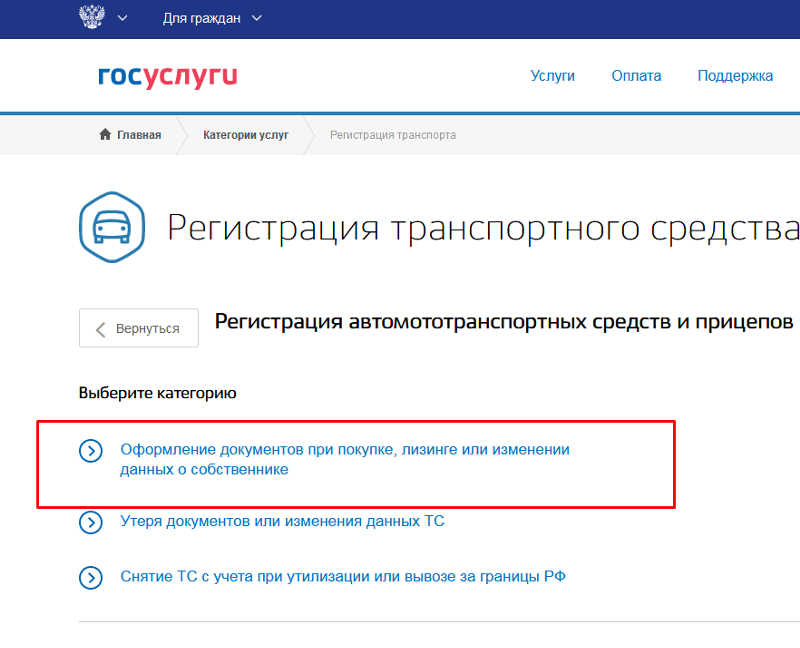 Пошаговая инструкция
Пошаговая инструкцияНа портале «Государственных услуг» есть сервис с помощью которого вы можете самостоятельно подать документы для регистрации ООО в налоговую. Данный способ практически идентичен с сервисом по открытию ООО на сайте ФНС.
Стоит заметить, что основная суть этих сервисов заключается не в оказании полного спектра услуг по регистрации ООО, а только в организации электронного документооборота (подать и получить) между заявителем и налоговой инспекцией. Перечень необходимых документов для открытия ООО вам все равно придется готовить самостоятельно.
ПОДГОТОВИТЬ ДОКУМЕНТЫ ДЛЯ РЕГИСТРАЦИИ ООО БЕСПЛАТНООбратите внимание, для того чтобы зарегистрировать ООО через интернет с помощью любого онлайн-сервиса вам необходимо иметь электронную подпись. При подаче документов через государственные сайты (ФНС, Госуслуги) ситуация еще хуже т.к. процесс установки ЭЦП гораздо сложнее: вот пример инструкции по установке. Кроме этого практически никто из технической поддержки и сотрудников ФНС толком не знает, как работают все эти программы, а при возникновении сложных вопросов отсылают к сторонним разработчикам, общение с которыми возможно только по e-mail.
Пошаговая инструкция по регистрации ООО на портале «Госуслуги»
Итак, приступим. Для получения доступа к сервису у вас должна быть подтвержденная учетная запись на сайте госуслуг. Если вы уже авторизованы тогда можете сразу перейти на страницу с сервисом («Главная» –> «Каталог услуг» -> «Бизнес, предпринимательство, НКО» -> «Регистрация юридических лиц и предпринимателей» -> «Государственная регистрация юридического лица при его создании» -> «Отправить заполненное заявление в электронном виде» -> «Получить услугу»):
Необходимые документы для регистрации ООО на сайте «Госуслуг»
Чтобы открыть ООО через «Госуслуги» вам нужно подготовить следующие документы:
Вышеперечисленные документы вы можете бесплатно сформировать с помощью этого сервиса.
Подготовка документов для открытия ООО через «Госуслуги»
После того как документы сформированы их необходимо распечатать, подписать чернилами и отсканировать в формате TIF. Если документ состоит из нескольких страниц тогда отсканировать нужно каждую страницу и сформировать один многостраничный файл в формате TIF (даже если в уставе содержится 100 страниц). Дополнительно вам может понадобится опись документов в свободной форме с перечислением всех файлов, которые войдут в транспортный контейнер.
Если документ состоит из нескольких страниц тогда отсканировать нужно каждую страницу и сформировать один многостраничный файл в формате TIF (даже если в уставе содержится 100 страниц). Дополнительно вам может понадобится опись документов в свободной форме с перечислением всех файлов, которые войдут в транспортный контейнер.
Подготовка транспортного контейнера с документами ООО
Чтобы передать сформированные документы в налоговую их необходимо добавить в транспортный контейнер (архив). Создать его можно только с помощью специальной программы, которую нужно скачать с официального сайта ФНС. Для работы с этой программой на компьютере должна быть установлена ЭЦП:
Примечание: на сайте ФНС есть еще одна программа для формирования транспортного контейнера, на которую, в том числе, идет ссылка из сервиса Госуслуг. Называется она «Подготовка документов для государственной регистрации»:
На практике с ее помощью вы не сможете подготовить полноценный контейнер т.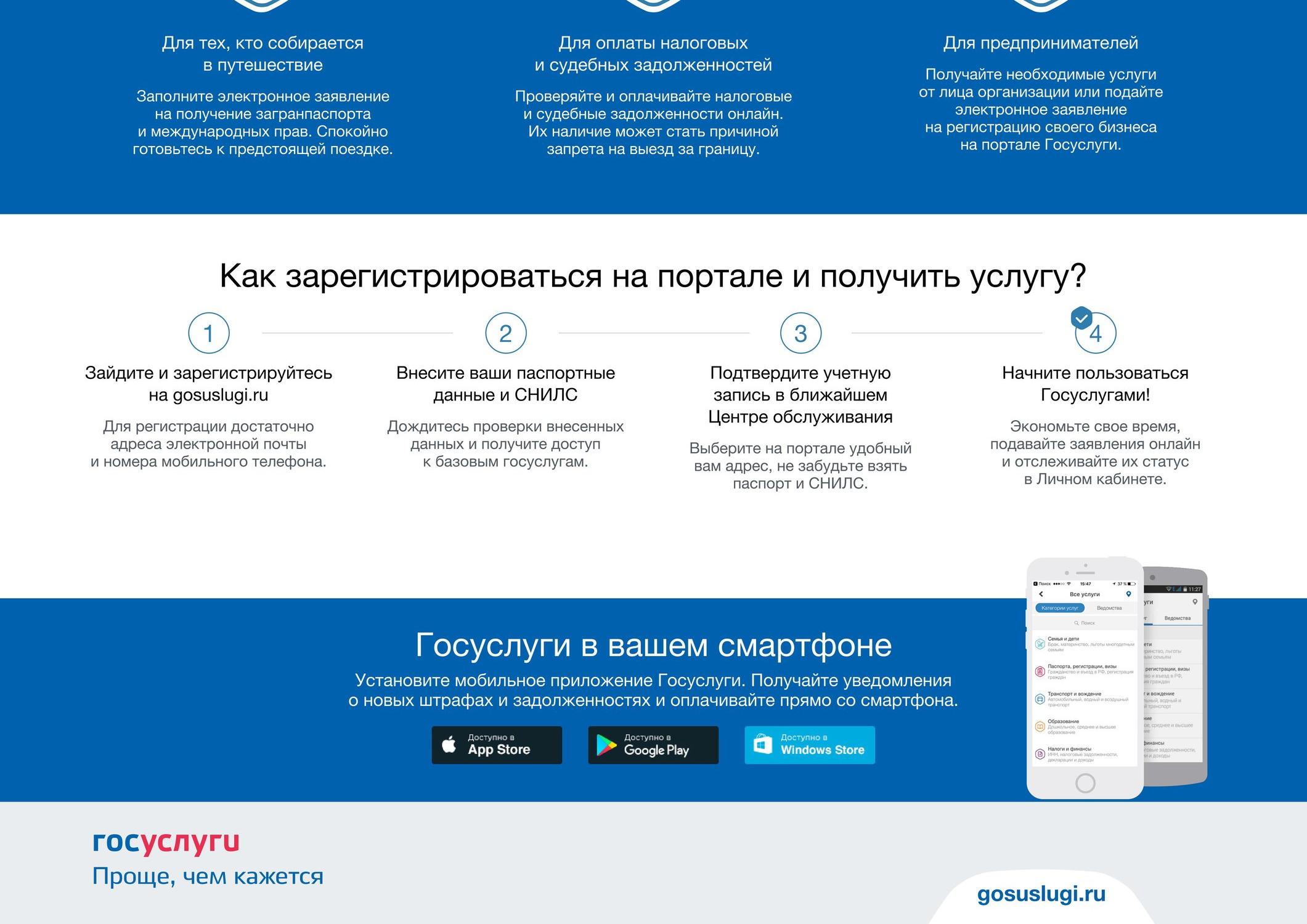 к. в программе не предусмотрены такие документы как: квитанция госпошлины и гарантийное письмо от собственника:
к. в программе не предусмотрены такие документы как: квитанция госпошлины и гарантийное письмо от собственника:
Загрузка транспортного контейнера и подача документов ООО
После того как транспортный контейнер готов его нужно загрузить в специальную форму сервиса «Госуслуг» и нажать кнопку «Подать заявление»:
Если вы все сделали правильно, тогда на e-mail заявителя должен прийти файл с электронной печатью ФНС, подтверждающий подачу документов.
Срок регистрации ООО через портал «Госуслуги»
Срок открытия ООО на портале «Госуслуги» составляет 5 рабочих дней. При положительном решении из налоговой должен прийти такой же транспортный контейнер с учредительными документами ООО. Для получения документов в бумажной форме вам необходимо лично обратиться в ФНС.
Работа на Портале Госуслуги gosuslugi.ru — Удостоверяющий центр СКБ Контур
Если у вас уже есть квалифицированная электронная подпись (в дальнейшем КЭП), полученная у нас, то с ней можно работать на портале Госуслуг в качестве Физического лица, Индивидуального предпринимателя или Юридического лица, в зависимости от того, на кого выдан сертификат (ФЛ/ИП/ЮЛ).
Чтобы получить доступ ко всем электронным услугам портала и иметь возможность создать учётную запись ИП или ЮЛ, нужно иметь подтверждённую учётную запись Физического лица. Подтвердить её можно с помощью Квалифицированной электронной подписи (КЭП).
Первичная регистрация учетной записи ЮЛ возможна только с использованием сертификата на руководителя организации или представителя, имеющего право действовать от имени организации без доверенности.
Если в организации филиальная структура, первичную регистрацию со своим КЭП на Госуслугах должен осуществить руководитель головной организации.
Если от имени организации клиента в качестве единоличного исполнительного органа действует управляющая компания, то в сертификате должны быть указаны данные руководителя Управляющей компании и реквизиты управляемой компании.
Настройка рабочего места, ошибки при работе
Для обеспечения работы с порталом Госуслуг достаточно пройти диагностику и выполнить рекомендуемые действия, дополнительно выбрав «Плагин для Портала Госуслуг».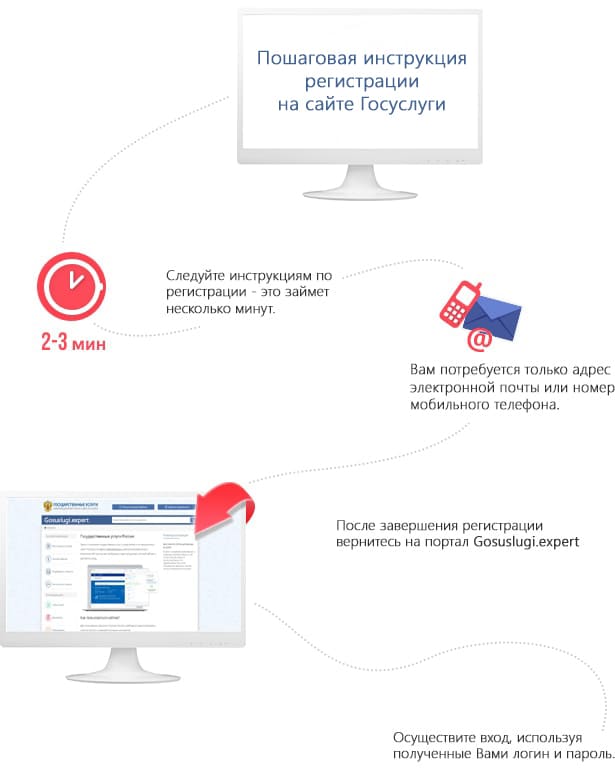 Информация по настройке компьютера для работы с ЭП на сайте Госуслуг находится в разделе «Работа с электронной подписью».
Информация по настройке компьютера для работы с ЭП на сайте Госуслуг находится в разделе «Работа с электронной подписью».
При входе в личный кабинет по электронной подписи может потребоваться пин-код от вашего токена, стандартные коды можно посмотреть здесь.
Если при работе на портале у вас возникают технические ошибки, воспользуйтесь статьей «Ошибки при работе на портале Госуслуг gosuslugi.ru»
Проверка подлинности ЭП
На Портале Госуслуг есть раздел «Подтверждение подлинности электронной подписи». На этой странице можно проверить подлинность:
- Сертификата электронной подписи.
Проверить можно открытый ключ формата X.509 (кодировки DER и BASE64). В разделе «Выберите сертификат для проверки» нажмите кнопку «Загрузить файл», выберите файл открытого ключа сертификата (поддерживаются форматы.cer,.der,.pem), введите код с картинки и нажмите «Проверить». - Электронного документа, ЭП в формате PKCS#7: подлинность прикреплённой к документу подписи.

Проверить можно документы, подписанные в кодировках DER и BASE64. В разделе «Выберите документ для проверки» нажмите «Загрузить файл», выберите на компьютере подписанный прикреплённой подписью документ формата.sig,.sign,.sgn, введите код с картинки и нажмите «Проверить». - Электронного документа, ЭП отсоединенная, в формате PKCS#7: подлинность откреплённой подписи к документу.
Проверить можно документы, подписанные в кодировках DER и BASE64. В разделе «Выберите документ для проверки» выберите оригинальный документ. В разделе «Выберите файл подписи для проверки:» выберите файл открепленной подписи формата.sig,.sign,.sgn, введите код с картинки и нажмите «Проверить».
Примечание:
— Проверить можно только сертификаты КЭП и подписи, созданные сертификатами КЭП;
— Документы подписанные с отметкой времени (усовершенствованной подписью) проверку не проходят;
— Предоставляемые услуги носят информационный характер и не могут быть использованы в качестве доказательств в судах различных инстанций.
Контакты Госуслуг
По вопросам работы на портале и ошибкам, не связанным с настройкой рабочего места и электронной подписью, обратитесь в службу поддержки портала Госуслуг:
— Помощь и поддержка
— Онлайн-чат
— Телефон: 8 (800) 100-70-10, +7 (499) 550-18-39
— E-mail: [email protected]
Электронная подпись (ЭЦП) для госуслуг
Электронная подпись (ЭЦП) для госуслуг | Купить и получить в компании Тензор Используя официальный сайт tensor.ru, вы даете согласие на работу с cookie, Яндекс.Метрикой, Google Analytics для сбора технических данных. Подробнее
- 77 Москва
- 78 Санкт-Петербург
- 01 Республика Адыгея
- 02 Республика Башкортостан
- 03 Республика Бурятия
- 04 Республика Алтай
- 05 Республика Дагестан
- 06 Республика Ингушетия
- 07 Респ.
 Кабардино-Балкария
Кабардино-Балкария - 08 Республика Калмыкия
- 09 Респ. Карачаево-Черкессия
- 10 Республика Карелия
- 11 Республика Коми
- 12 Республика Марий Эл
- 13 Республика Мордовия
- 14 Республика Саха (Якутия)
- 15 Северная Осетия — Алания
- 16 Республика Татарстан
- 17 Республика Тыва
- 18 Республика Удмуртия
- 19 Республика Хакасия
- 20 Республика Чечня
- 21 Республика Чувашия
- 22 Алтайский край
- 23 Краснодарский край
- 24 Красноярский край
- 25 Приморский край
- 26 Ставропольский край
- 27 Хабаровский край
- 28 Амурская обл.

- 29 Архангельская обл.
- 30 Астраханская обл.
- 31 Белгородская обл.
- 32 Брянская обл.
- 33 Владимирская обл.
- 34 Волгоградская обл.
- 35 Вологодская обл.
- 36 Воронежская обл.
- 37 Ивановская обл.

- 38 Иркутская обл.
- 39 Калининградская обл.
- 40 Калужская обл.
- 41 Камчатский край
- 42 Кемеровская обл.
- 43 Кировская обл.
- 44 Костромская обл.
- 45 Курганская обл.
- 46 Курская обл.
- 47 Ленинградская обл.

- 48 Липецкая обл.
- 49 Магаданская обл.
- 50 Московская обл.
- 51 Мурманская обл.
- 52 Нижегородская обл.
- 53 Новгородская обл.
- 54 Новосибирская обл.
- 55 Омская обл.
- 56 Оренбургская обл.
- 57 Орловская обл.

- 58 Пензенская обл.
- 59 Пермский край
- 60 Псковская обл.
- 61 Ростовская обл.
- 62 Рязанская обл.
- 63 Самарская обл.
- 63 Тольятти
- 64 Саратовская обл.
- 65 Сахалинская обл.
- 66 Свердловская обл.

- 67 Смоленская обл.
- 68 Тамбовская обл.
- 69 Тверская обл.
- 70 Томская обл.
- 71 Тульская обл.
- 72 Тюменская обл.
- 73 Ульяновская обл.
- 74 Челябинская обл.
- 75 Забайкальский край
- 76 Ярославская обл.

- 79 Еврейская АО
- 83 Ненецкий АО
- 86 Ханты-Мансийский АО
- 87 Чукотский АО
- 89 Ямало-Ненецкий АО
- 91 Республика Крым
- 92 Севастополь
Регистрация юридического лица на МосРу – необходимые документы
Любому юридическому лицу сегодня предлагается зарегистрировать личный кабинет на официальном сайте Правительства РФ и мэра столицы mos.ru.
Благодаря этому порталу субъекты предпринимательской деятельности получили возможность, не покидая кабинетов, получать услуги разных ведомств.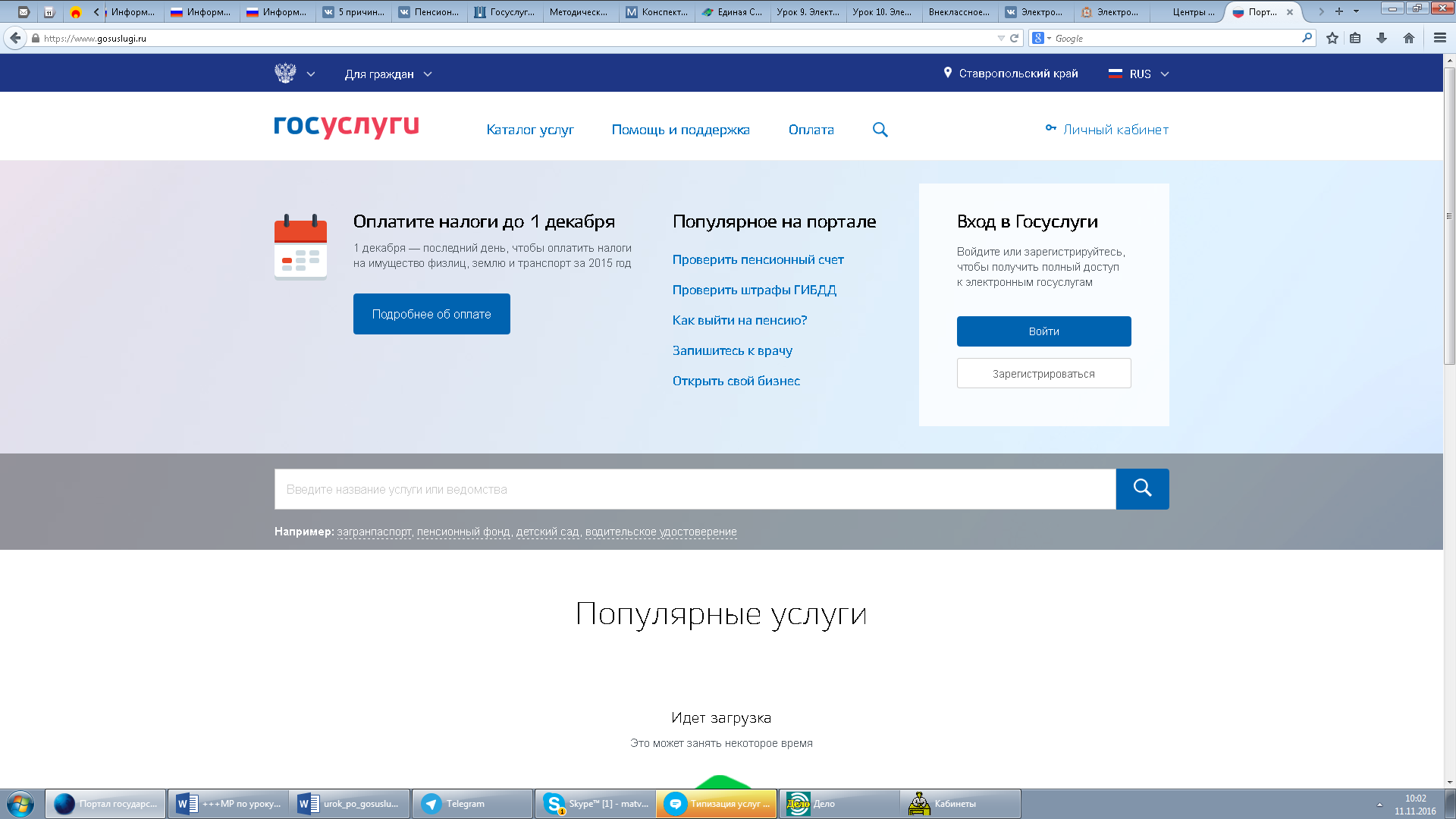
Процесс регистрации довольно быстр и прост, но имеет несколько нюансов, в частности учетная запись может создаваться как от имени юридического лица, так и от его представителя.
Для чего создавать учетную запись
Регистрация юридического лица на Мос.ру откроет перед пользователем массу преимуществ. Получив доступ к своему аккаунту, субъект предпринимательской деятельности сможет получать разные услуги и пользоваться широким функционалом сервиса:
- на электронную почту либо на смартфон юр. лица будут поступать уведомления;
- все услуги пользователям предоставляются в электронной форме, благодаря чему существенно упрощается процесс хранения документов;
- после настройки системы главное меню pgu.mos.ru для юридических лиц будет всегда доступно;
- в своем аккаунте бизнесмен сможет в любой момент отследить ход выполнения заказанной услуги на сайте Пгу Мос.ру;
- субъект предпринимательской деятельности всегда будет в курсе о приближении сроков уплаты налогов и прочих сборов и т.
 д.
д.
Процедура регистрации — пошаговая инструкция
Зарегистрировать на официальном сайте Правительства и Московского мэра учетную запись могут представители малого, крупного и среднего бизнеса, имеющие статус юридического лица. Коммерческие организации должны действовать в определенной последовательности:
- Изначально ООО должно сделать переход на официальный портал pgu.mos.ru.
- Пользователь кликает мышкой по кнопкам «Личный кабинет», «Зарегистрироваться».
- Чтобы зарегистрировать юр лицо на Мос.ру нужно заранее получить электронную подпись в любом удостоверяющем центре, имеющем соответствующую аккредитацию.
- После этого на ПК устанавливается программное обеспечение «КриптоПро CSP» для последующей работы в разных сервисах, требующих персонализации посредством ЭП.
- Делается перезагрузка ПК и запускается «КриптоПро CSP».
- Как только сотрудник организации установит сертификат ПО, ему следует записать плагин «КриптоПро Browser».

- Осуществляется активация электронной подписи на портале.
- Нажимается ссылка «Создать личный кабинет».
- Выбирается сертификат юр. лица.
- После выбора нужно кликнуть по кнопке «Да».
- Подтверждается намерение.
- В нижней части страницы отобразится меню личного кабинета.
Необходимые документы
После регистрации личного кабинета юридическому лицу нужно внести данные в соответствующие разделы. Для того необходимо подготовить учредительные документы, свидетельства, выписку из ЕГРЮЛ и т. д.
бесплатных услуг и удобств — Aéroports de Montréal
Бесплатная зона ожидания CellParc
Чтобы предотвратить скопление на дорогах и избежать непрерывной езды по аэропорту, мы приглашаем вас воспользоваться БЕСПЛАТНОЙ парковкой CellParc. Здесь можно бесплатно припарковаться на два часа.
Щелкните здесь, чтобы найти CellParc.
Детская площадка Air Transat
На Международной пристани оборудована игровая площадка Air Transat для детей до 7 лет.Различные игры и раскраски сделают ожидание полета более приятным.
Wi-Fi
Aéroports de Montréal рад предложить пользователям Montréal – Trudeau бесплатный высокоскоростной беспроводной доступ в Интернет на всей территории терминала. Чтобы войти в сеть ADM, YUL Wi-Fi, просто откройте браузер и примите условия использования, когда будет предложено, до 60 минут бесплатного просмотра. Чтобы получить больше времени, просто начните новый сеанс.
Цифровые книги: lire vous tranporte
Через перрон лиревоустранспорте.com, пользователи аэропорта могут загрузить на свои смартфоны, планшеты или электронные книги первую главу любых книг, доступных в пяти категориях: Роман, Молодежь, Триллер, Эссе / Биография и Путеводитель. Полные инструкции по загрузке размещены в зонах отдыха аэропорта, расположенных в основном вдоль международной пристани.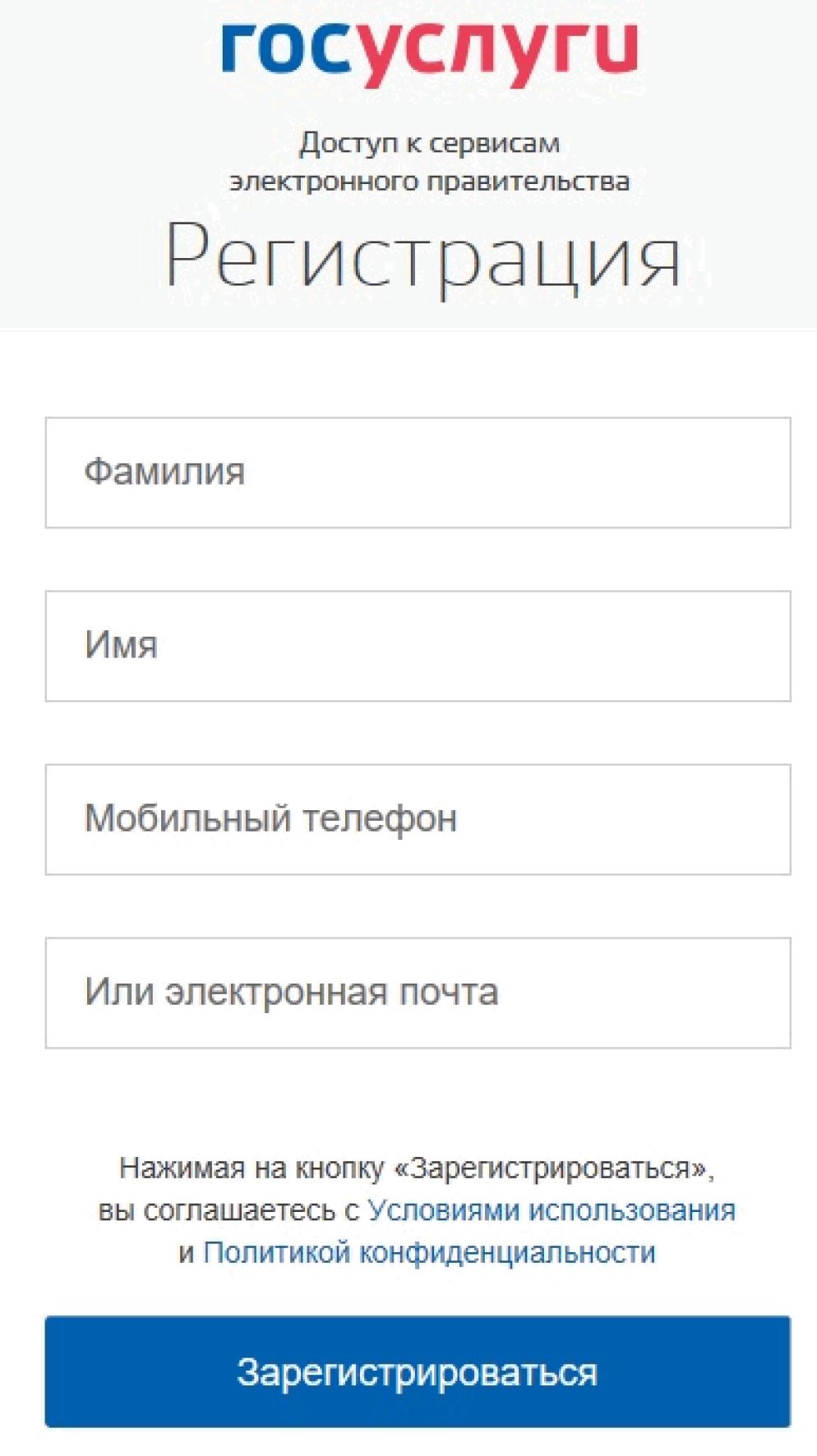 После ознакомления с главой предварительного просмотра пассажиры могут прочитать остальное, взяв полную электронную книгу на портале BAnQ или купив ее на сайте leslibraires.ca (в печатном или цифровом формате).Пользователям также предлагается делиться тем, что они читают, в Facebook или Twitter, используя хэштег #lirevt.
После ознакомления с главой предварительного просмотра пассажиры могут прочитать остальное, взяв полную электронную книгу на портале BAnQ или купив ее на сайте leslibraires.ca (в печатном или цифровом формате).Пользователям также предлагается делиться тем, что они читают, в Facebook или Twitter, используя хэштег #lirevt.
Багажные тележки
Багажные тележки доступны пассажирам бесплатно на стоянках и в зонах высадки пассажиров, а также в зонах выдачи багажа и на международной пристани.
Бюро находок
Утерянные и найденные вещи можно запросить в гардеробе аэропорта, где они будут храниться в течение 60 дней.
Справочная (круглосуточно): 514 633-2076
YULsatisfaction form
Примечание. Если вы считаете, что оставили что-то в самолете, обратитесь в свою авиакомпанию.
Выставки
Миссия художественной программы Aérogalerie — помочь поддержать художественное и культурное развитие Монреаля. Его четыре компонента:
Его четыре компонента:
- Работы разных художников в зоне выдачи багажа при международных рейсах
- Витрины в U.S. зона вылета
- Световые колонны в общественных местах;
- Фотографии в коридорах возврата пассажиров и международных прилетов;
- Интегрированная световая установка
- Alex Morgenthaler, в коридорах возврата пассажиров и международных прилетов;
- Alex Morgenthaler, в коридорах возврата пассажиров и международных прилетов;
- И постоянная коллекция, включающая работы Молинари, Пеллана, Уэсселова и т. Д., По всему терминалу
Наблюдение за самолетами
Парк Жака-де-Лессепс, открытый в 2012 году, предоставляет любителям авиации одно из лучших мест для наблюдения за взлетно-посадочными полосами в Монреале-Трюдо.Парк расположен на земле, принадлежащей ADM, напротив взлетно-посадочных полос 24-L и 06-R, на пересечении Халперн-авеню и Дженкинс-стрит.
Молельный участок
Для посетителей аэропорта доступна многоконфессиональная зона для молитв и размышлений.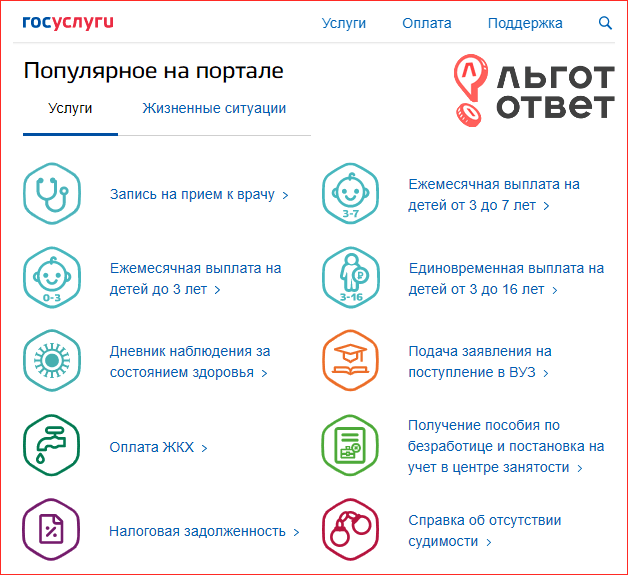 Он расположен в трансграничной (США) зоне вылета, рядом с рестораном Java U.
Он расположен в трансграничной (США) зоне вылета, рядом с рестораном Java U.
Банкоматы
Для вашего удобства вы найдете десяток банкоматов по всему терминалу. Принимаются все дебетовые карты.Банкоматы Bank of Montreal также принимают MasterCard, а банкоматы Royal Bank принимают VISA. Банкомат в международной зоне выдает евро, а другой в трансграничной зоне — валюту США.
Почтовое отделение
Вы можете купить марки в газетных киосках Maison de la Presse, а почтовые ящики вы найдете в общественных местах терминала.
Места для курения
В соответствии с действующими правилами на терминале Монреаль-Трюдо курение запрещено.Курение, в том числе электронные сигареты, строго запрещено во всем здании аэровокзала и на перроне. Перед терминалом есть зоны, где разрешено курить сигареты и электронные сигареты. Употребление каннабиса запрещено на территории аэропорта.
Особые нужды
Информацию о специальных условиях, доступных для лиц с ограниченными физическими возможностями, а также для слабослышащих и слабовидящих, см. В разделе «Доступность».
В разделе «Доступность».
Палаты престарелых
Информацию о комнатах для престарелых и других услугах, доступных для людей, путешествующих с маленькими детьми и младенцами, см. В нашем разделе «Путешествие с младенцем или маленьким ребенком».
клиентский портал myUL® | UL
myUL® — это безопасный источник, который обеспечивает расширенный уровень доступа к файлам вашего проекта UL, таким как информация о продуктах, документах и услугах. Легкий доступ к этой подробной информации дает вам возможность принимать решения, которые положительно повлияют на вашу прибыль. Предоставляя вам лучшую видимость и понимание, наш клиентский портал может помочь вам ускорить темпы инноваций, стимулировать рост и ускорить выход на рынок.
Как зарегистрироваться
Регистрация начинается с вашего номера партийного сайта или PSN. Вы можете легко получить доступ к этому номеру, связавшись с инженером по эксплуатации или связавшись с нашей командой клиентов.
После получения PSN перейдите на страницу регистрации, введите соответствующую информацию и завершите регистрацию.
Что myUL может для вас сделать
Котировки и заказы
myUL обеспечивает полную видимость котировок, заказов и проектов. От деталей и задач до сроков и сроков выполнения myUL упрощает просмотр и управление вашим общим статусом проекта и включает такие функции, как приблизительный процент завершения и уведомления.
Документы
myUL — это безопасный портал для отчетов, процедур и глобальных сертификатов UL. Пользователи могут легко получить доступ к этой информации в любое время.
Образцы
Используйте myUL, чтобы следить за образцами ваших продуктов на пути к UL. Портал показывает, когда UL получает образцы, когда они возвращаются, забираются, уничтожаются или архивируются.
Отчеты об осмотрах и уведомления об изменениях
myUL обеспечивает легкий доступ к отчетам о проверках и уведомлениям об изменениях.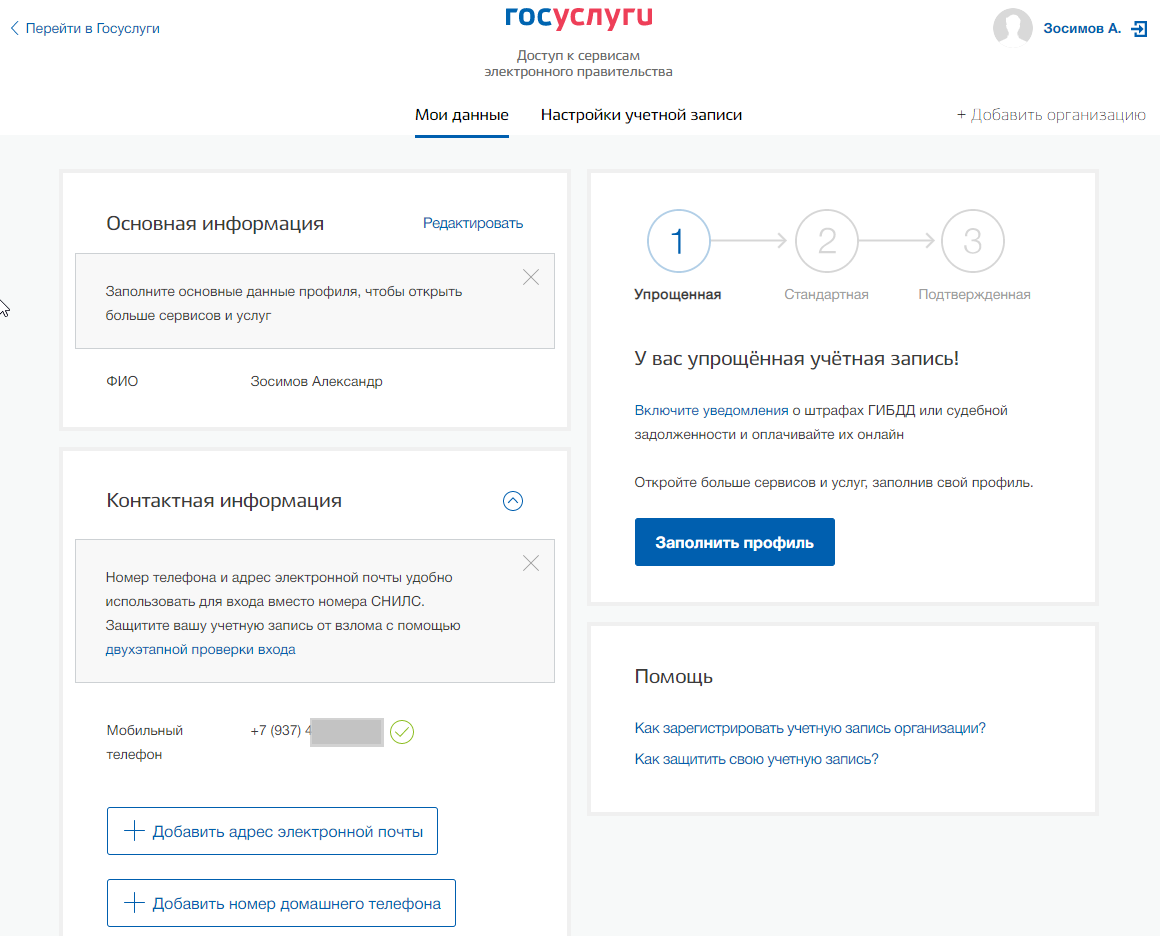 Отчеты о проверке включают дату проверки, представителя (-ей) завода-изготовителя, тип проверяемого продукта, тип бизнеса, номер файла, центр проверки и любые уведомления об изменениях, которые могут быть связаны с отчетом.
Отчеты о проверке включают дату проверки, представителя (-ей) завода-изготовителя, тип проверяемого продукта, тип бизнеса, номер файла, центр проверки и любые уведомления об изменениях, которые могут быть связаны с отчетом.
Уведомления об изменениях также доступны со ссылками на отчет о проверке, включая важные детали и действия, необходимые заявителю или изготовителю.
Присоединяйтесь к myUL сегодня
Портал myUL обеспечивает гибкость для онлайн-сотрудничества и самообслуживания, с улучшенной информационной безопасностью и управлением рисками, что позволяет ему быть вашим единственным источником информации и услуг UL.Получив расширенный доступ к своей UL-информации, вы можете принимать более информированные, основанные на данных решения с улучшенной наглядностью и аналитикой, которые помогут вам ускорить темпы инноваций, стимулировать рост и ускорить выход на рынок.
Чтобы узнать больше или зарегистрироваться, посетите myUL ® .
Свяжитесь с нами — комплименты, комментарии и жалобы
Узнать больше
Время обработки
Текущее расчетное время обработки жалобы в календарных днях.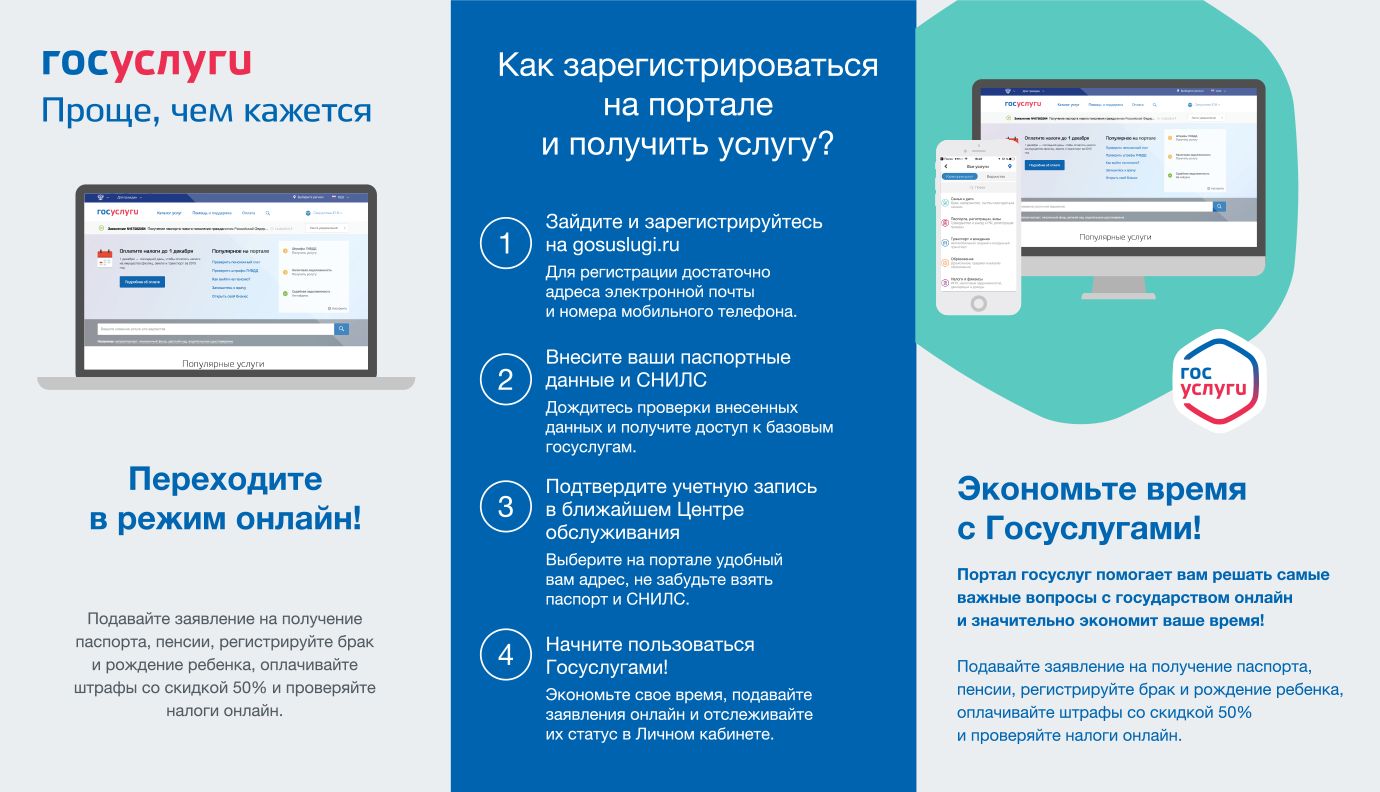
Последнее обновление: 2021-04-30
Управление пограничной службы Канады хотело бы услышать о вашем опыте работы с нами. Ваши отзывы помогают нам понять наших клиентов и улучшить предоставление наших программ и услуг. Пожалуйста, присылайте нам свои комплименты, комментарии или жалобы на любом официальном языке (английском или французском) через форму обратной связи, расположенную ниже.
Примечание: Если у вас есть общий вопрос для CBSA , а не комплимент, комментарий или жалоба, перейдите на нашу страницу «Контакты».
Чего ожидать
Комплименты о вашем опыте работы с CBSA будут переданы ответственному менеджеру и / или сотруднику для признания.
Комментарии и предложения по улучшениям будут отправлены на рассмотрение в соответствующий офис или программный отдел.
Жалобы будут рассматриваться эффективно, профессионально и беспристрастно.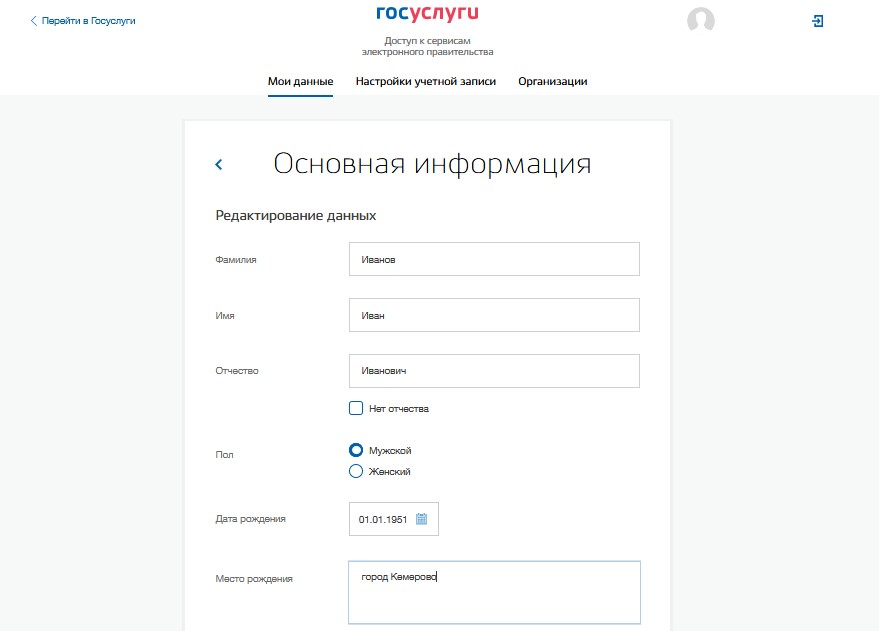 Сообщите нам, когда вы думаете, что мы могли бы сделать лучше.CBSA очень серьезно относится ко всем жалобам и непосредственно реагирует на ваши вопросы.
Сообщите нам, когда вы думаете, что мы могли бы сделать лучше.CBSA очень серьезно относится ко всем жалобам и непосредственно реагирует на ваши вопросы.
Для получения дополнительной информации о процессе подачи жалоб CBSA или о том, когда подавать жалобу, относящуюся к импорту, посетите наши Часто задаваемые вопросы и Стандарты обслуживания.
Если вы хотите подать жалобу в отношении Канадского Билля о правах жертв (CVBR), заполните нашу электронную форму CVBR .
Как оставить отзыв
Чтобы получить максимально эффективное обслуживание, мы рекомендуем вам отправить свой комплимент, комментарий или жалобу, заполнив нашу электронную форму обратной связи.
Электронная форма обратной связи
или
напишите нам по телефону:
Ресурсное управление
Канадское агентство пограничных служб
Оттава, ON K1A 0L8
Чтобы полностью учесть ваш отзыв, нам требуется:
- Ваше ФИО, адрес, телефон
- описание того, что произошло, включая дату, время и порт въезда и
- , где возможно, имя и / или номер значка задействованного сотрудника CBSA, а также любую дополнительную информацию, которую вы можете предоставить.

Стандарты обслуживания
Финансовый год
—Механизм обратной связи — жалобы
Стандарт обслуживания 1: Механизм обратной связи — рекламации — первое обращение
Описание услуги: Первоначальный контакт с клиентом осуществляется в ответ на жалобу.Основная цель — разрешить жалобу на этом этапе.
Стандарт обслуживания: CBSA будет стремиться связаться с клиентом в течение 14 календарных дней после получения письменной жалобы.
Целевой показатель: 85%
Результат работы: CBSA связался с 3702 клиентами и в 83% случаев соответствовал стандарту обслуживания.
Стандарт обслуживания 2: Механизм обратной связи — жалобы — окончательный ответ
Описание услуги: CBSA предоставляет окончательный письменный ответ на жалобу.
Стандарт обслуживания: CBSA будет стремиться предоставить окончательный письменный ответ клиенту в течение 40 календарных дней после получения письменной жалобы.
Целевой показатель: 90%
Результат работы: CBSA ответило 3702 клиентам и в 93% случаев соответствовало стандарту обслуживания.
Для получения дополнительной информации обо всех стандартах обслуживания и результатах работы за предыдущие годы обратитесь к CBSA Service Standards.
- Дата изменения:
Апелляции / Обзоры
Финансовый год
—Правоприменительные меры, доверенные путешественники и торговые апелляции
Стандарт обслуживания 1: Правоприменение и апелляции доверенных путешественников — письмо-подтверждение
Описание услуги : Первоначальный контакт с лицом, запрашивающим пересмотр принудительных мер и / или решения о членстве доверенного путешественника.
Стандарт обслуживания : CBSA будет стремиться подтвердить получение нового запроса на пересмотр принудительных мер и / или решения о членстве доверенного путешественника в течение 10 календарных дней.
Целевой показатель эффективности : 85%
Результат работы : CBSA подтвердило 2 963 апелляции по принудительному исполнению и Trusted Traveler и соответствовало стандарту обслуживания в 85% случаев.
Стандарт обслуживания 2: Правоприменение и апелляции доверенных путешественников — Решение
Описание услуги : Принять решение министерства в отношении апелляции на принудительные меры и / или решения о членстве доверенного путешественника.
Стандарт обслуживания : Предполагается, что решение министерства будет издано не позднее 180 календарных дней с даты получения запроса о пересмотре.
Целевой показатель эффективности : 70%
Результат работы : CBSA рассмотрело 3 275 апелляций о принудительном исполнении и Trusted Traveler и соблюдало стандарты обслуживания в 75% случаев.
Стандарт обслуживания 3: Торговые апелляции — Письмо-подтверждение
Описание услуги : Первоначальный контакт с лицом, запрашивающим пересмотр торгового решения.
Стандарт обслуживания : CBSA будет стремиться подтвердить получение нового запроса на пересмотр торгового решения в течение 10 календарных дней.
Целевой показатель эффективности : 85%
Результат работы : CBSA удовлетворило 431 торговую апелляцию и в 79% случаев соблюдало стандарты обслуживания.
Стандарт обслуживания 4: Торговые апелляции — Решения, касающиеся тарифной классификации товаров
Описание услуги : Выдача решения президента CBSA относительно апелляции торгового решения, касающегося тарифной классификации товаров.
Стандарт обслуживания : Предполагается, что решение президента CBSA будет выпущено не позднее, чем через 365 календарных дней с даты получения запроса на пересмотр. Обратите внимание, что этот стандарт обслуживания не распространяется на апелляции, рассмотрение которых приостановлено.
Целевой показатель эффективности : 70%
Результат деятельности : CBSA вынесло 140 решений относительно тарифной классификации товаров и соблюдало стандарты обслуживания в 76% случаев.
Стандарт обслуживания 5: Торговые апелляции — Решения, касающиеся стоимости товаров
Описание услуги: Выдать решение президента CBSA относительно апелляции торгового решения относительно стоимости товаров.
Стандарт обслуживания: Предполагается, что решение президента CBSA будет выпущено не позднее 365 календарных дней с даты получения запроса на пересмотр. Обратите внимание, что этот стандарт обслуживания не распространяется на апелляции, рассмотрение которых приостановлено.
Целевой показатель: 70%
Результат выполнения: CBSA вынесло 9 решений относительно стоимости товаров и выполнило стандарт обслуживания в 56% случаев.
Стандарт обслуживания 6: Торговые апелляции — Решения относительно происхождения товаров
Описание услуги: Выдать решение президента CBSA относительно апелляции торгового решения, касающегося происхождения товаров.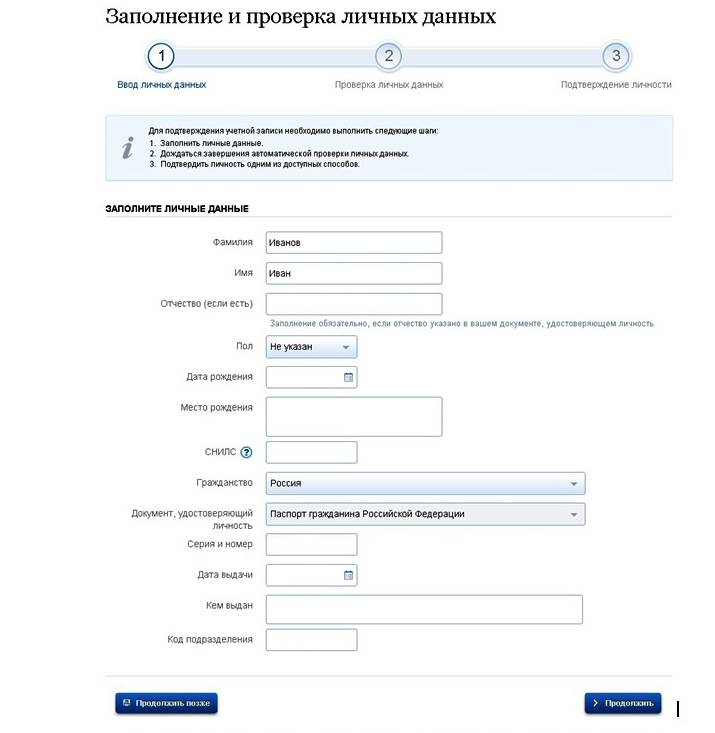
Стандарт обслуживания: Предполагается, что решение президента CBSA будет выпущено не позднее, чем через 180 календарных дней с даты получения запроса на пересмотр.Обратите внимание, что этот стандарт обслуживания не будет применяться к апелляциям, рассмотрение которых приостановлено или было отложено.
Целевой показатель: 70%
Результат деятельности: CBSA вынесло 6 решений относительно происхождения товаров и в 67% случаев соблюдало стандарты обслуживания.
Стандарт обслуживания 7: Торговые апелляции — Решения относительно случайных возмещений
Описание услуги: Выдать решение президента CBSA относительно апелляции на случайное решение о возмещении.
Стандарт обслуживания: Предполагается, что решение президента CBSA будет выпущено не позднее, чем через 180 календарных дней с даты получения запроса на пересмотр. Обратите внимание, что этот стандарт обслуживания не распространяется на апелляции, рассмотрение которых приостановлено.
Целевой показатель: 70%
Результат работы: CBSA вынесло 22 решения относительно случайных возмещений и в 73% случаев соблюдало стандарт обслуживания.
Стандарт обслуживания 8: Торговые апелляции — Решения, касающиеся тарифной классификации запрещенного оружия
Описание услуги: Выдать решение президента CBSA относительно апелляции торгового решения относительно тарифной классификации запрещенного оружия.
Стандарт обслуживания: Предполагается, что решение президента CBSA будет опубликовано не позднее, чем через 90 календарных дней с даты получения запроса на пересмотр.Обратите внимание, что этот стандарт обслуживания не распространяется на апелляции, рассмотрение которых приостановлено.
Целевой показатель: 70%
Результат выполнения: CBSA вынесло 86 решений, касающихся Тарифной классификации запрещенного оружия, и в 94% случаев соответствовало стандарту обслуживания.
Стандарт обслуживания 9: Решения, касающиеся запросов о продлении срока подачи апелляции
Описание услуги: Выдать решение президента CBSA в отношении запроса о продлении срока подачи апелляции.
Стандарт обслуживания: Предполагается, что решение президента CBSA будет принято не позднее, чем через 90 календарных дней с даты получения запроса о продлении срока. Обратите внимание, что этот стандарт обслуживания не распространяется на запросы, которые приостановлены или были отложены.
Целевой показатель: 70%
Результат выполнения: CBSA вынесло 12 решений относительно запросов на продление срока подачи торговой апелляции и соблюдало стандарт обслуживания в 75% случаев.
Дополнительную информацию обо всех стандартах обслуживания и результатах работы за предыдущие годы см. В Стандартах обслуживания CBSA.
YUL приняли 15,7 миллиона пассажиров с начала года
МОНТРЕАЛЬ, 25 октября 2019 г. / CNW Telbec / — 30 сентября 2019 г. компания ADM Aéroports de Montréal опубликовала операционные результаты, показывающие, что пассажиропоток по-прежнему быстро растет, особенно в международном секторе. За последние девять месяцев количество пассажиров в международном аэропорту YUL Montréal-Trudeau увеличилось на 4 человека.8% по сравнению с аналогичным периодом прошлого года, а EBITDA (превышение выручки над расходами до финансовых расходов, налогов, износа и обесценения основных средств) составила 284,7 миллиона долларов.
Особенности — пассажиры
- YUL продолжает принимать все больше и больше путешественников: 6,0 млн пассажиров в третьем квартале 2019 года (+ 3,2%) и 15,7 млн за первые девять месяцев 2019 года (+ 4,8%).
- Рост был особенно сильным на международной арене, где этот сектор составил 7.Рост пассажиропотока за отчетный квартал составил 0%. Трансграничный сектор также способствовал росту в третьем квартале, в то время как внутренний сектор немного снизился.
- В третьем квартале 2019 года коммерческие воздушные перевозки в YUL упали на 1,3%, отражая рост количества пассажиров на рейс. За девять месяцев года снижение составило 1,2%.
Обзор финансовых результатов:
- EBITDA составила 109 долларов.7 млн долларов США в третьем квартале 2019 года, что на 2,8 млн долларов США (+ 2,6%) больше по сравнению с аналогичным периодом 2018 года. За первые девять месяцев года EBITDA составила 284,7 млн долларов США, что на 28,3 млн долларов США (+ 11,0%) по сравнению с соответствующий период 2018 года. Капитальные вложения
- ADM составили 107,6 млн долларов США за квартал и 224,1 млн долларов США за первые девять месяцев 2019 года. Инвестиции в YUL и YMX финансировались за счет денежных потоков от операционной деятельности.
- Консолидированная выручка составила 195 долларов США.4 миллиона долларов в третьем квартале 2019 года, увеличившись на 10,8 миллиона долларов (+ 5,9%). Общая выручка на 30 сентября 2019 г. увеличилась на 11,1%. Это увеличение в основном связано с увеличением пассажиропотока, более высокими ставками AIF и прибылью от продажи активов.
- Операционные расходы за отчетный квартал составили 53,9 млн долларов США, увеличившись на 3,1 млн долларов США (+ 6,1%). За девять месяцев, закончившихся 30 сентября 2019 г., операционные расходы увеличились на 16,5 млн долларов США до 169,1 млн долларов США (+10.8%). Эта разница в основном связана с затратами на смягчение последствий, понесенных для поддержания высокого уровня обслуживания путешественников в контексте недостаточной пропускной способности инфраструктуры, а также с затратами на реализацию, связанными с инициативами по повышению конкурентоспособности.
«Первые девять месяцев года принесли отличные результаты. Добавление новых направлений, отправляющихся из YUL, таких как Вена и Бордо, и повышенный интерес туристов к очарованию нашего города способствовали увеличению пассажиропотока.У YUL был очень напряженный летний сезон, когда в июле и августе 2019 года ежемесячно принимали более 2 миллионов пассажиров. Я хотел бы поблагодарить всех сотрудников ADM и сообщество аэропорта, которые постоянно прилагают все усилия, чтобы обеспечить высокое качество обслуживания. сервис и приятные впечатления для всех путешественников «, — сказал Филипп Рейнвилл, президент и генеральный директор Aéroports de Montreal.
Вся информация об этих финансовых результатах доступна онлайн .
В последние месяцы были реализованы различные инициативы:
- В последние месяцы было объявлено о многих новых направлениях.YUL теперь предлагает расширенное предложение направлений, которые можно открыть, с добавлением маршрутов в Новый Орлеан (Air Transat), Вену (Austrian Airlines), Сан-Паулу (AC) и Бордо (AC), и это лишь некоторые из них.
- ADM объявила о создании экологического парка, расположенного к северу от аэропорта YUL в районе Сен-Лоран. Будет сохранено и благоустроено более 2 миллионов квадратных футов земли на благо всего сообщества.
- На ежегодной конференции Международного совета аэропортов — Северная Америка YUL обновила свой сертификат «Углеродная аккредитация аэропортов» (уровень оптимизации), что подчеркивает его приверженность сокращению выбросов углекислого газа.YUL имеет этот престижный сертификат с 2017 года и с тех пор ежегодно продлевает его.
Об Aéroports de Montréal
ADM Aéroports de Montréal — это администрация аэропорта в районе Большого Монреаля, отвечающая за управление, эксплуатацию и развитие международного аэропорта YUL Montréal-Trudeau, имеющего 4 звезды в рейтинге World Airport Star Rating , «и YMX International Aerocity of Mirabel.
ИСТОЧНИК Aéroports de Montréal
Для получения дополнительной информации: ADM Aéroports de Montréal, Отдел по связям с общественностью, 514 394-7304, [электронная почта]
Ссылки по теме
www.admtl.com
Международный аэропорт Монреаль-Трюдо предложит экспресс-тесты
Aéroports de Montréal (ADM) и Biron Health Group объявили о запуске пилотного проекта по тестированию нового процесса быстрого скрининга на Covid-19 у вылетающих пассажиров из международного аэропорта Монреаль-Трюдо (YUL) в Квебеке, Канада.
Антигенные тесты позволят проводить сертифицированные и экспресс-тесты в течение 15 минут.
Первоначально эта новая услуга будет предлагаться по предварительному заказу пассажирам, направляющимся во Францию.
Услуга также будет доступна тем, кто путешествует через Air Canada, первого партнера проекта, Air France, а также KLM Royal Dutch Airlines или Air Transat.
Этот проект начнется 15 декабря и продлится первоначальный период в восемь недель.
Антигенный тест, используемый Biron, одобрен Министерством здравоохранения Канады и признан во Франции.
Используется мазок из носа, минимально интрузивный.Стоимость теста составит 149 долларов.
В аэропорту отметили, что к пилотному проекту могут быть добавлены и другие направления.
Специалисты Biron будут отвечать за проверку в специально отведенной зоне на уровне вылета терминала аэропорта.
Тематические отчеты
Беспокоитесь ли вы о темпах инноваций в вашей отрасли?
В отчетеGlobalData по темам TMT за 2021 год рассказывается все, что вам нужно знать о темах революционных технологий и о том, какие компании лучше всего могут помочь вам в цифровой трансформации вашего бизнеса.
Узнать большеПрезидент и генеральный директор ADM Aéroports de Montréal сказал: «Меры, принятые в рамках программы Travel with Confidence в YUL, такие как измерение температуры и установка контрольно-пропускных пунктов на трех входах в наш терминал, уже доказали свою эффективность. Тем не менее, важно, чтобы аэропорты, авиакомпании и службы здравоохранения выдвинули дополнительные инициативы для возобновления поездок.
«Проект пилотного скринингового тестирования улучшает уже существующие процедуры и представляет собой решающий шаг в обеспечении максимально безопасного путешествия для пассажиров. Отрасль должна быть инновационной и адаптироваться к новой реальности, и ADM гордится тем, что вносит свой вклад в эти усилия вместе со своими партнерами ».
Президент и генеральный директор Biron Health Group Женевьева Бирон сказала: «Пандемия оказала беспрецедентное влияние на нашу жизнь, экономику Квебека и даже на весь мир. Несмотря на то, что важно поддерживать и сосредоточивать усилия общественного здравоохранения, направленные на борьбу с пандемией, также важно одновременно уделять внимание восстановлению нашей экономики.
«Мы гордимся тем, что участвуем в этом пилотном проекте и поддерживаем наших партнеров в возрождении деятельности аэропортов и воздушного транспорта, используя наш лабораторный опыт, а также медицинские и научные ноу-хау наших профессионалов».
Связанные компании
Кетроп
Решения для борьбы с птицами в авиационной среде
28 августа 2020
Пункт FWD
Консультации по авиационной безопасности и услуги по обработке данных
28 августа 2020
Moventor
Системы измерения трения и программное обеспечение Global Runway Reporter для аэропортов
28 августа 2020
Где поесть в международном аэропорту Монреаль-Трюдо (YUL)
В это время года монреалеры обычно в большом количестве направляются в аэропорт, чтобы навестить друзей и родственников за границей или, в случае снежных птиц, спастись от зимнего холода.В этом году все заметно по-другому: вчера премьер-министр Франсуа Лего призвал жителей провинции воздерживаться от поездок в период праздников. В результате ситуация с едой и напитками в международном аэропорту Монреаля имени Пьера Эллиота Трюдо также выглядит совершенно иначе. Некоторые основные моменты прошлых лет в основном были закрыты — даже Starbucks не работает.
До сих пор в этом справочнике были указаны лучшие варианты питания в помещении; на этот раз барометр намного ниже.Это просто список избранных мест — независимо от того, насколько массово они производятся или непривлекательны — которые все еще работают, если вам понадобится какое-то пропитание до или после необходимого путешествия.
Этот путеводитель разделен на четыре раздела: общественная зона (открытая для лиц, не путешествующих), а также отправления из Канады, международных рейсов и США. Спойлер: последнее было убрано почти из всех ресторанов.
Общественная зона
- Java U: Сеть кафе в Монреале с завтраками, супом, сэндвичами и обертками, салатами и выпечкой — лучше, чем большинство других вариантов кофе [Регистрация в США]
- Paramount : Канадская сеть магазинов, предлагающая широкий выбор блюд ливанской кухни, таких как шаурма, фалафель и салаты [с точки зрения международной и внутренней безопасности]
- Subway : Бывший представитель компании Джаред Фогл, возможно, находится в тюрьме, но эта сеть сэндвичей все еще существует [Прибытие из-за границы]
- Тим Хортонс : Самая дешевая вещь в аэропорту — подгоревший кофе с привкусом волос, пончики и выпечка в каждой итерации «клена» [Прибытие внутри страны]
Свинина и соленья / Официальный
Зона ограниченного доступа: вылет из Канады — выходы с 1 по 51
Java U: См. Выше [Выход 1]
YUL Pizza: Пицца, пицца на завтрак, салаты и закуски, все подается относительно быстро [Выход 2 и Выход 51]
Тим Хортонс: См. Выше [Выход 3]
Pork & Pickle: Возможно, лучший выбор в этом списке — южное место для барбекю или, по крайней мере, его версия для сети аэропортов.Ожидайте много копченого мяса (ребрышки и грудинка) и, как правило, более тяжелые комфортные блюда, такие как гамбургеры, макароны с сыром, хотя это может немного утяжелить путешественников для полета. [Выход 4]
Бистро : На самом деле оно больше похоже на обычное кафе, чем на обычную еду в бистро, но есть паста, суп, блины и многое другое [Gate 48]
La Biscuitery : печенье и кофе, довольно много [Gate 50]
Camden : Ориентированная на здоровое питание еда, которая также может удовлетворить множество аллергий и непереносимости: подумайте о сэндвичах и салатах [выход 50]
Зона ограниченного доступа: международные вылеты — выходы с 52 по 68
Café Montréal Bagel: Бублики Fairmount подаются в форме бутерброда с классической начинкой — это сложно сделать [Gate 52]
Java U: См. Выше [Gate 52]
U-Bar : Стандартный бар в аэропорту с коктейлями и едой, похожей на паб, такой как пицца [Выход 53B]
Bistrot : См. Выше [Выход 59]
Зона ограниченного доступа: вылет из США
Хотя сухопутная граница между Канадой и США остается закрытой для второстепенных транспортных средств, путешественники могут лететь на юг.Но поскольку авиаперелеты все еще находятся на рекордно низком уровне, в этой части аэропорта тоже есть рестораны. Все, что здесь открыто, — это Le petit comptoir à sandwich , небольшая стойка для сэндвичей, созданная сотрудниками итальянского ресторана Wienstein & Gavino’s на Crescent Street, расположенного недалеко от выхода 79.
Подпишитесь на Новостная рассылка Пожиратель Монреаля
Подпишитесь на нашу рассылку новостей.
975 rue Roméo-Vachon Nord, Dorval, QC h5Y 1h2 (514) 394-7377
. Как открыть хостел | HowToHostel Как открыть хостел …
Как открыть хостел | HowToHostel Как открыть хостел … 
 С собой необходимо иметь паспорт и СНИЛС. Ещё одним удобным способом подтверждения личности на сайте Госуслуг является верификация через Интернет-Банк.
С собой необходимо иметь паспорт и СНИЛС. Ещё одним удобным способом подтверждения личности на сайте Госуслуг является верификация через Интернет-Банк.
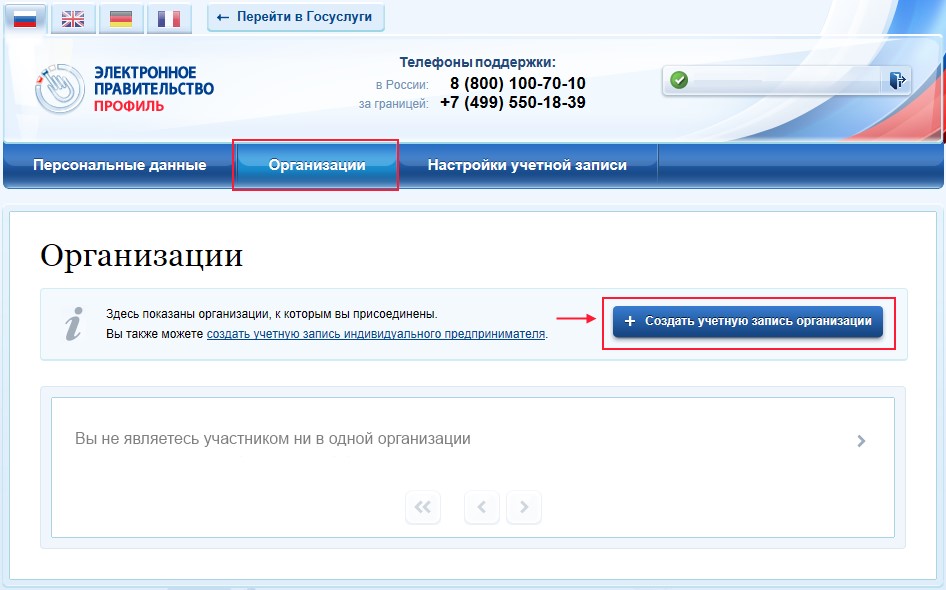 Выдается вместе с электронной подписью в УЦ. Так же мождно скачать с сайта производителя.
Выдается вместе с электронной подписью в УЦ. Так же мождно скачать с сайта производителя.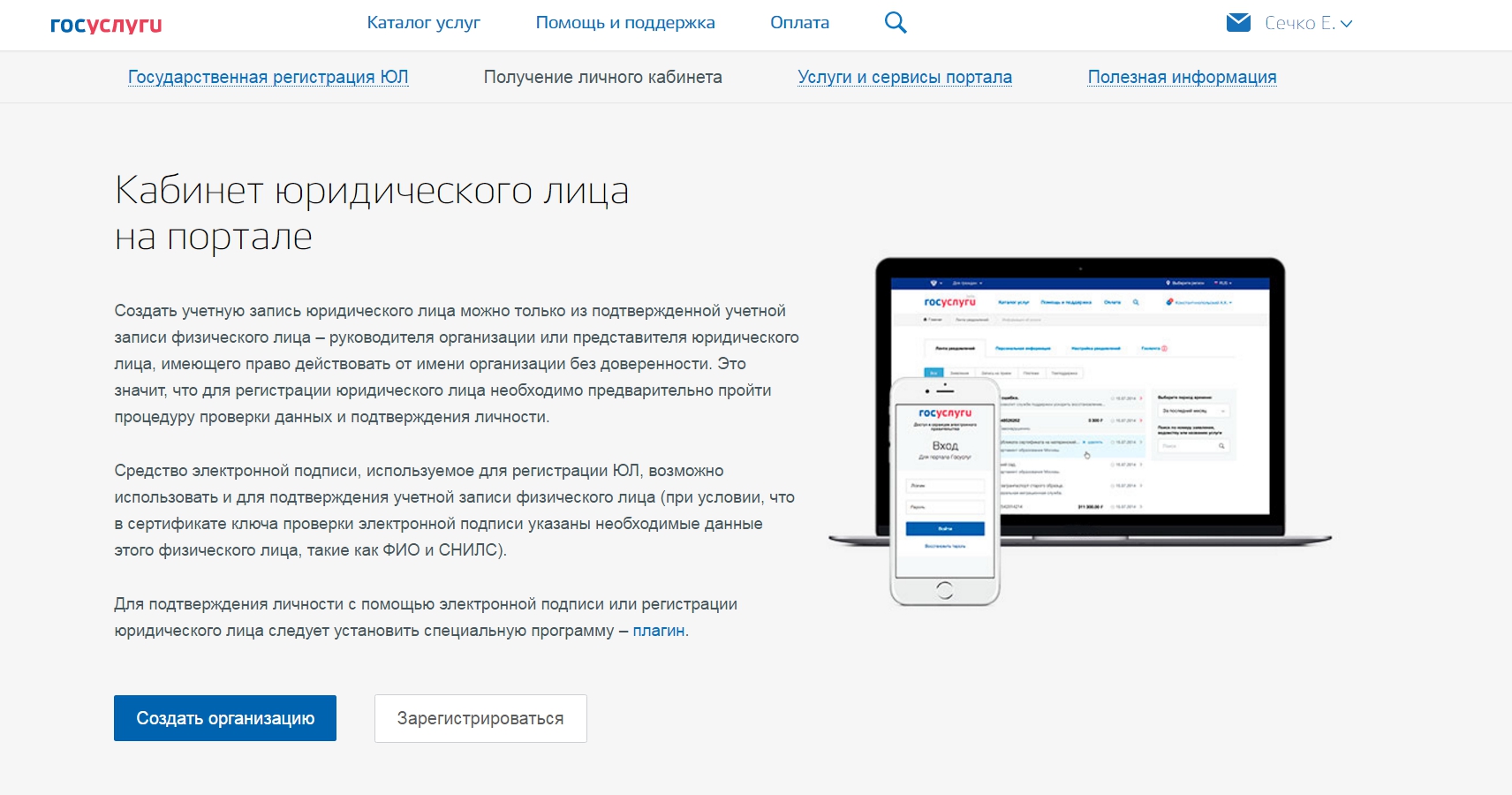
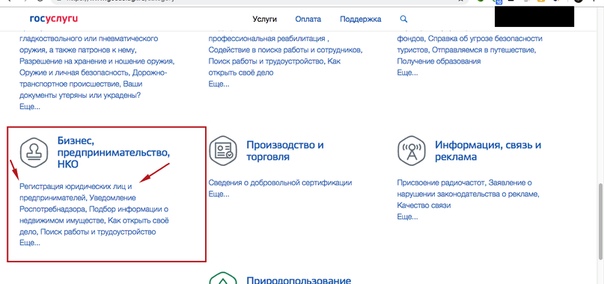
 На этот адрес будет выслана ссылка.
На этот адрес будет выслана ссылка.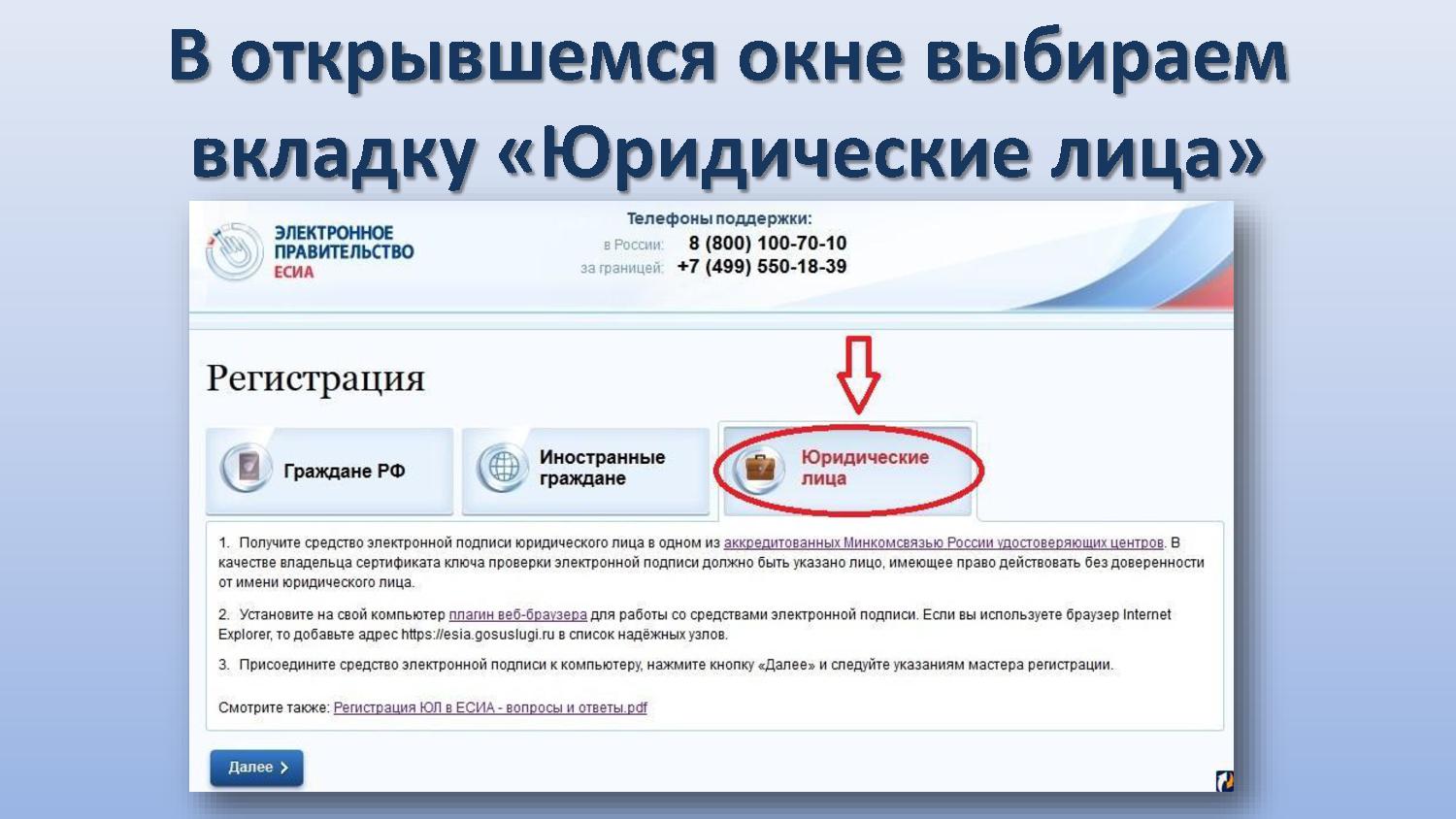


 На адрес электронной почты, указанный при регистрации, Система отправляет письмо с гиперссылкой для подтверждения адреса электронной почты.
На адрес электронной почты, указанный при регистрации, Система отправляет письмо с гиперссылкой для подтверждения адреса электронной почты.  В Федеральной миграционной службе РФ проверяются данные документа, удостоверяющего личность. Автоматическая проверка личных данных занимает несколько минут.
В Федеральной миграционной службе РФ проверяются данные документа, удостоверяющего личность. Автоматическая проверка личных данных занимает несколько минут. 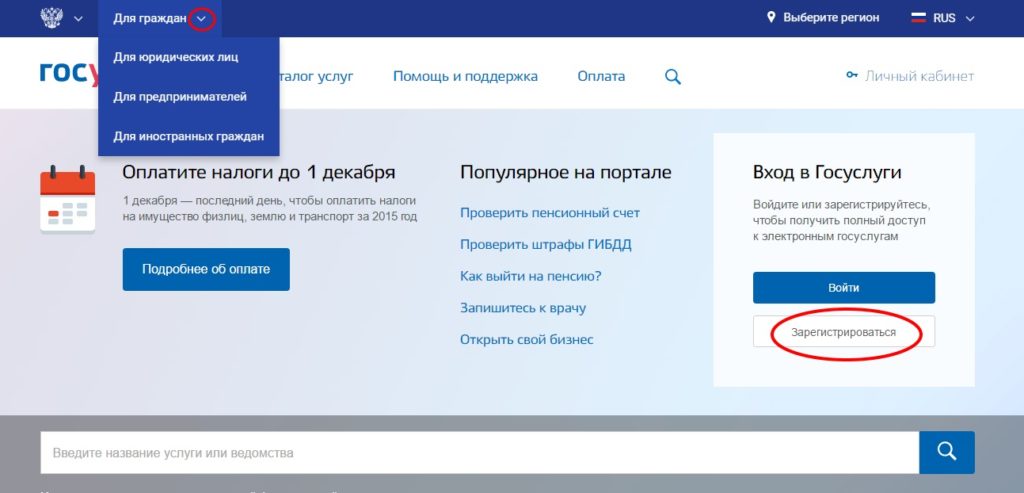 Кабардино-Балкария
Кабардино-Балкария

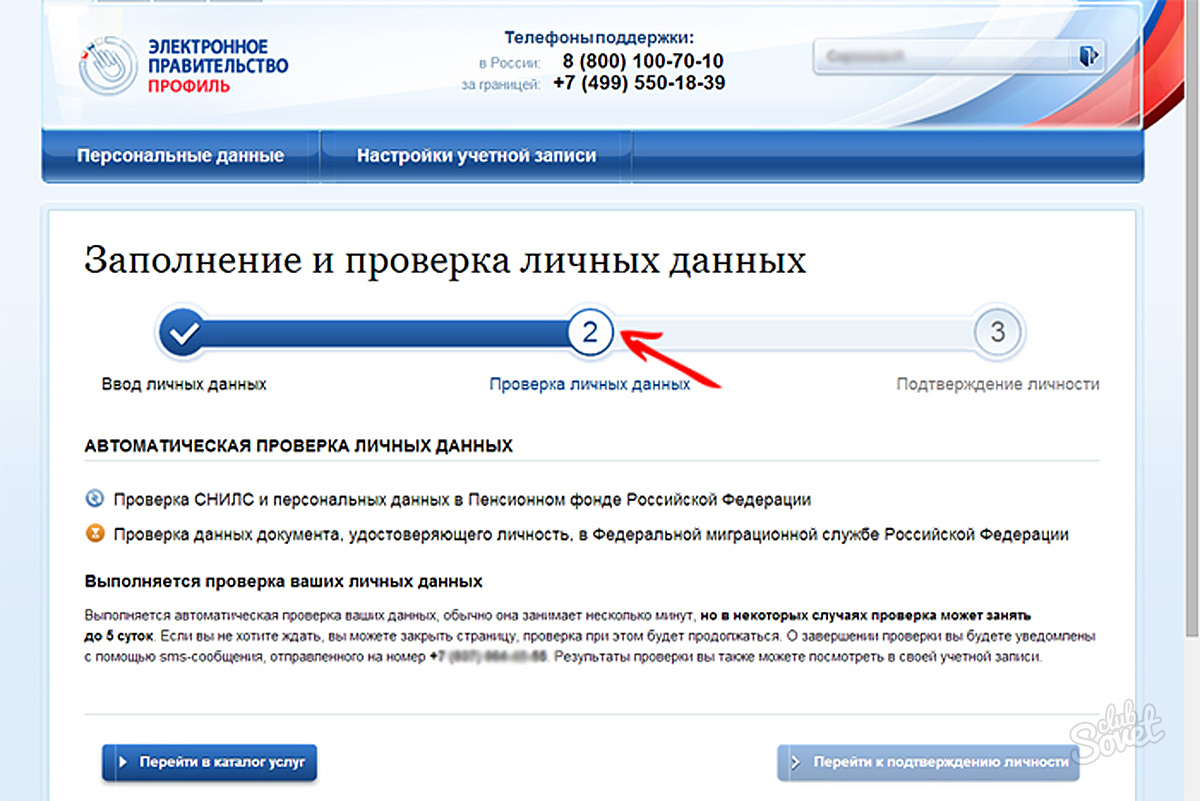


 д.
д.
